Как подключить домашний кинотеатр к телевизору, чтобы был звук на колонках?
Телевизор обладает достаточно мощным акустическим динамиком, чтобы наполнить комнату прозрачными и чётко разделимыми звуковыми волнами. Производители достигли прогресса и с улучшением объёма аудиокартины за счёт интеграции сложнейших технологий.Но если вы хотите большего, то саундбары, музыкальные центры, системы домашнего кинотеатра, стереоакустические и многоканальные Hi-Fi-инсталляции на основе AV-ресивера позволят достичь качества звучания настоящего кинотеатра. Порой они даже превосходят профессиональное оборудование в музыкальной детализации, напористости и киношной зубодробительности.
Все современные устройства построены на принципе упрощения соединения друг с другом. Для этого были созданы стандарты. Они уже предусмотрены на вашем телевизоре и акустической системе, чтобы связать между собой сигнальным кабелем для передачи аудиосигнала.
В свою очередь саундбары, домашние кинотеатры и музыкальные центры уже имеют электронику, выступающую в роли усилителя звука для телевизора в нашем случае. Это активная акустика, которая, образно говоря, подключается к розетке.
Для Hi-Fi-колонок требуется докупить AV-ресивер или блок предварительного усиления, чтобы они «запели» при подключении к ТВ-панели. Напрямую пассивную акустику к телевизору подключить невозможно.
В зависимости от модели устройства некоторые стандарты могут отсутствовать (в основном зависит от новизны изделия и компактности коммутационного блока).
+ Большинство новых телевизоров и аудиосистем оснащаются HDMI-разъёмом.
+ Универсален, передаёт не только видеоинформацию, но и звук.
— Для «тяжеловесных» форматов видео и звука требуется версия HDMI 1.4 и выше.
2. Цифровой оптический SPDIF («TOSLINK»).
+ Есть практически во всех телевизорах, аудиосистемах и компьютерах.
+ Звуковая информация не подвержена влиянию помех извне.
— У него есть ограничение пропускной способности в 1536 кбит/с.
— Невозможно передавать кинотеатральные 7.1-канальные аудиодорожки.
3. Цифровой коаксиальный SPDIF («Digital»).
+ Дешёвый цифровой способ передачи аудиосигнала.
+ Легко изготовить самостоятельно (RCA «Тюльпан»).
— Также имеет ограничение в 1536 кбит/с.
— Нет поддержки 7.1-звука.
— Качество сигнала падает при наличии поблизости работающих телефонов, например.
— Надёжность контакта штекера и разъёма также влияет на качество.
4. Аналоговый AV-стандарт (RCA «Тюльпан»).
+ Широко распространённый метод подключения акустики и телевизора из прошлого.
+ Поддержка любых старых аудиоустройств в форматах стерео, квадро, 5.
— Низкий уровень помехозащищённости.
— Большое количество проводов на многоканальных системах.
— Низкое качество изображения при передаче видеосигнала.
1. Саундбар (внешняя моноколонка с массой динамиков).
— самый надёжный и верный способ подключить телевизор к саундбару — это HDMI-разъём.
— на старых или компактных саундбарах присутствует только TOSLINK-разъём, тогда подключите оптическим кабелем «Optical Out» на телевизоре к «Optical In» на колонке.
2. Музыкальный центр (стерео и квадро).
— подключить музыкальный центр к телевизору также можно (и лучше) через HDMI-кабель.
— на многих моделях отсутствует HDMI-разъём, но есть оптический TOSLINK с поддержкой 5.1.
— в стереофонических музыкальных центрах проще (и дешевле) воспользоваться традиционными аналоговыми «тюльпанами».
3. Домашний кинотеатр (с блоком управления и усилителем).
— HDMI здесь единственно правильный способ вывода звука телевизора на домашний кинотеатр.
— SPDIF (оптический или коаксиальный) будет единственным правильным выбором там, где HDMI не поддерживается (форматы Dolby TrueHD и DTS-HD Master Audio уже не поддерживаются).
4. Стереофоническое Hi-Fi оборудование (блок предусилителя).
— Аудиофилы в большинстве случаев предпочитают оптический разъём, как наиболее помехоустойчивый метод коммутации, невзирая на ограничение его пропускной способности (не влияет на стерео).
— Для универсальности применяется HDMI (например, переключение A/B-зон или между усилителями), как наиболее настраиваемый и вариативный стандарт.
5. Многоканальное Hi-Fi оборудование (AV-ресивер).
— В 2017-м году требуется HDMI-соединение телевизора и AV-ресивера с поддержкой HD-аудио и технологий автоматической синхронизации.
Вывод звука 5.
 1 с ПК на домашний кинотеатр — Вопросы на DTF
1 с ПК на домашний кинотеатр — Вопросы на DTFЗдравствуйте. Имеется ПК с видеокартой GTX 1060, телевизор LG 47LA667V и домашний кинотеатр Pioneer MCS 737. Необходимо сделать 5.1 звук с ПК на домашнем кинотеатре.
Сейчас все подключено по такой схеме.
ПК подключен к телевизору по HDMI кабелю. Домашний кинотеатр так же подключен к телевизору по HDMI в разъем с поддержкой ARC. В итоге звук с ПК идет на домашний кинотеатр. Но вот проблема, звук идет стерео, а не 5.1. В настройках звука показывает только стерео подключение, без других вариантов.
Пробовал подключать HDMI от ПК в сам домашний кинотеатр, но результат тот же.
24 838 просмотров
{ «author_name»: «Иван Пискун», «author_type»: «self», «tags»: [], «comments»: 65, «likes»: 18, «favorites»: 41, «is_advertisement»: false, «subsite_label»: «ask», «id»: 86172, «is_wide»: true, «is_ugc»: true, «date»: «Sun, 08 Dec 2019 20:26:05 +0300», «is_special»: false }
{«id»:25210,»url»:»https:\/\/dtf.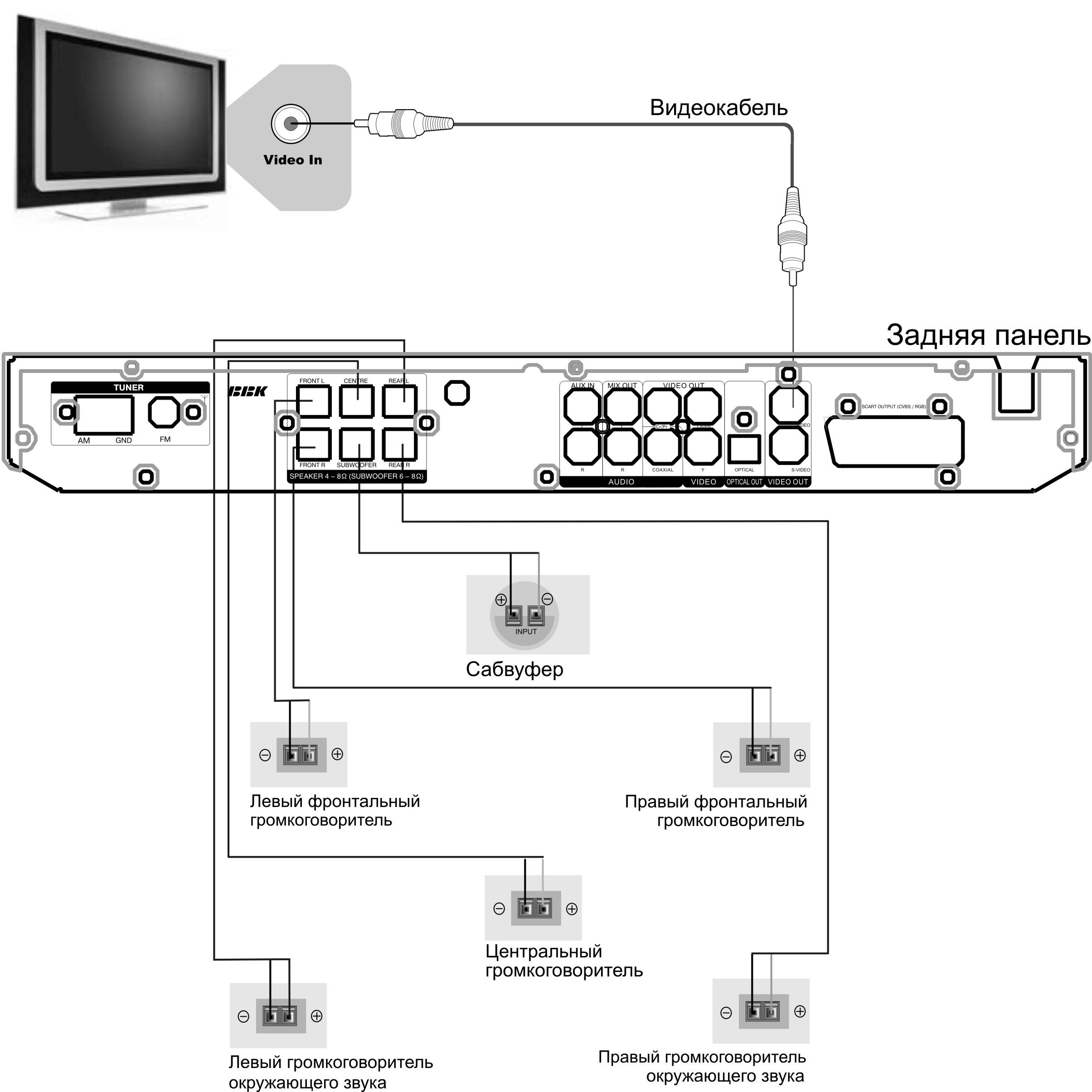 ru\/u\/25210-ivan-piskun»,»name»:»\u0418\u0432\u0430\u043d \u041f\u0438\u0441\u043a\u0443\u043d»,»avatar»:»333e73fc-5d2a-646e-6441-5ded2d9d08ac»,»karma»:36463,»description»:»»,»isMe»:false,»isPlus»:false,»isVerified»:false,»isSubscribed»:false,»isNotificationsEnabled»:false,»isShowMessengerButton»:false}
ru\/u\/25210-ivan-piskun»,»name»:»\u0418\u0432\u0430\u043d \u041f\u0438\u0441\u043a\u0443\u043d»,»avatar»:»333e73fc-5d2a-646e-6441-5ded2d9d08ac»,»karma»:36463,»description»:»»,»isMe»:false,»isPlus»:false,»isVerified»:false,»isSubscribed»:false,»isNotificationsEnabled»:false,»isShowMessengerButton»:false}
{«url»:»https:\/\/booster.osnova.io\/a\/relevant?site=dtf»,»place»:»entry»,»site»:»dtf»,»settings»:{«modes»:{«externalLink»:{«buttonLabels»:[«\u0423\u0437\u043d\u0430\u0442\u044c»,»\u0427\u0438\u0442\u0430\u0442\u044c»,»\u041d\u0430\u0447\u0430\u0442\u044c»,»\u0417\u0430\u043a\u0430\u0437\u0430\u0442\u044c»,»\u041a\u0443\u043f\u0438\u0442\u044c»,»\u041f\u043e\u043b\u0443\u0447\u0438\u0442\u044c»,»\u0421\u043a\u0430\u0447\u0430\u0442\u044c»,»\u041f\u0435\u0440\u0435\u0439\u0442\u0438″]}},»deviceList»:{«desktop»:»\u0414\u0435\u0441\u043a\u0442\u043e\u043f»,»smartphone»:»\u0421\u043c\u0430\u0440\u0442\u0444\u043e\u043d\u044b»,»tablet»:»\u041f\u043b\u0430\u043d\u0448\u0435\u0442\u044b»}},»isModerator»:false}
Еженедельная рассылка
Проверьте почту
Отправили письмо для подтверждения
Как подключить домашний кинотеатр к телевизору: звук и видео
Современный рынок предлагает широкий выбор комплектов домашних видеосистем, которые способны увеличить ограниченные возможности телевизора и обеспечить просмотр популярных фильмов. Однако после покупки некоторые испытывают трудности с установкой, и проблема, как подключить домашний кинотеатр к телевизору, остается неразрешенной.
Однако после покупки некоторые испытывают трудности с установкой, и проблема, как подключить домашний кинотеатр к телевизору, остается неразрешенной.
Последовательность подключения домашней видеосистемы
Чтобы все компоненты домашнего кинозала четко функционировали, необходимо их правильно соединить. Прежде всего, следует изучить схему подключения видео и аудиосистемы, которая входит в общую комплектацию. Как правило, это ресивер, колонки и сабвуфер. Алгоритм подключения прост и состоит из нескольких этапов.
Этап 1. Соединение ресивера с телевизором
Практически все ЖК, LED, Ultra-HD и плазменные телевизоры оборудованы современными стандартными разъемами, что позволяет подключать к ним различные мультимедийные устройства. Существует несколько вариантов соединения, каждый из которых зависит от типа разъемов, расположенных на телевизоре и ресивере.
- Современные модели оснащены стандартным разъемом HDMI – High Definition Multimedia Interface, который необходим для получения высококачественного сигнала (HD), а также четкой и яркой картинки.
 Как подключить телевизор к кинотеатру данным способом? Посредством специального шнура, и никаких дополнительных приспособлений не требуется. Достаточно ввести имеющийся штекер на вход IN телевизора и выход OUTресивера, и система полностью подсоединена.
Как подключить телевизор к кинотеатру данным способом? Посредством специального шнура, и никаких дополнительных приспособлений не требуется. Достаточно ввести имеющийся штекер на вход IN телевизора и выход OUTресивера, и система полностью подсоединена.
- В более ранних моделях стандартный разъем HDMI не предусмотрен, однако используется иной метод подключения домашнего кинотеатра к телевизору – интерфейс Y Pb Pr, который по качеству сигнала признан вторым. Особенностью данного соединения является наличие коаксиального кабеля, и трех разноцветных штекеров: зеленого, синего и красного. Каждый из них вводится в аналогичные цветные гнезда (RCA разъемы), расположенные на панели источника и приемника сигнала.
- Европейские видеоустройства оборудованы разъемами SCART, что позволяет использовать способ передачи изображения и стереозвука по RGB (Red, Green, Blue).
 Он выполняется посредством одноименного специализированного провода. Этот вариант так же, как и предыдущие, прост и доступен. Достаточно соединить выходные разъемы источника и приемника видеосигнала, и систему можно считать готовой к просмотру.
Он выполняется посредством одноименного специализированного провода. Этот вариант так же, как и предыдущие, прост и доступен. Достаточно соединить выходные разъемы источника и приемника видеосигнала, и систему можно считать готовой к просмотру.
- Иногда в достаточно ранних видеоустройствах при наличии разъемов S-Video (separate video) используется низкокачественный аналоговый формат передачи видеоизображения, которое транслируется в низком разрешении. Подключение телевизора к домашнему кинотеатру в данном случае выполняется с помощью соответствующего специализированного провода S-Video, концы которого оснащены двумя Mini-DIN разъемами, вставляющимися в четырехштырьковые розетки на панели видеоисточника и телевизора.
- Самым примитивным способом соединения считается Video. Он выполняется посредством всем известных RCA-разъемов, расположенных на концах коаксиального кабеля, которые вставляются в розетки источника и приемника видеосигнала.
Если Ваш телевизор старый – продайте его, и купите новый, только следуйте нашим рекомендациям по выбору и повесьте ТВ на правильной высоте.
Этап 2. Соединение ресивера с колонками
Следующим этапом подключения домашнего кинотеатра к телевизору считается подсоединение колонок к сабвуферу и тюнеру. Число динамиков в комплектации бывает произвольным, но обычно комплектация предполагает наличие одного сабвуфера и пяти динамиков. Они делятся на центральную, фронтальные и тыловые колонки. Как правило, используется определенная схема подключения домашнего кинотеатра, которая указана в инструкции.
При покупке видеосистемы многие спрашивают: можно ли устанавливать колонки в произвольном порядке? Воспроизведение главного звука достигается посредством основной и двух фронтальных колонок, которые отвечают за стереозвучание, и устанавливаются по обеим сторонам экрана. Главную колонку предпочтительно установить непосредственно перед экраном. Задние колонки создают уникальный объем стереозвучания, и устанавливаются в дальней части комнаты.
Сегодня используется два метода, как подключить звук к видеосистеме для дома:
- беспроводной;
- с помощью стандартных кабелей.

Беспроводной способ
Этот метод является простым и универсальным, поскольку отпадает необходимость прокладки проводов, которые тянутся по всей комнате, путаются и мешают свободному передвижению. Избавиться от этой проблемы можно с помощью современного оборудования Wireless System, позволяющего осуществлять беспроводную трансляцию аудиосигнала в радиусе 20-30 м.
Передатчик подключается к Blue-Ray или DVD-проигрывателю и передает сигнал на ресивер кинотеатра, откуда аудиопоток поступает на колонки. Чтобы получить богатый звук телевизора через домашний кинотеатр, колонки необходимо расположить таким образом, чтобы сигнал передавался в максимально чистом виде без помех. Однако для подключения беспроводного кинотеатра необходимо приобрести телевизор, со встроенными принимающими устройствами.
Проводное соединение
Если домашний кинотеатр комплектуется стандартными проводными колонками, необходимо проверить наличие всех указанных компонентов в процессе покупки. Шнуры имеют подписанные разноцветные штекеры разной полярности, что упрощает процедуру подключения.
Шнуры имеют подписанные разноцветные штекеры разной полярности, что упрощает процедуру подключения.
На ресивере, сабвуфере и колонках обычно располагается два типа разъемов: резьбовые или нажимные. Как правило, красный цвет обозначает «плюс», а черный цвет – «минус».
Фронтальные колонки подключаются к гнездам с обозначением FRONT, а главная – к выводу с надписью CENTER. Задние же динамики соединяются с гнездами, отмеченными обозначением SURROUND. Сабвуфер, который воспроизводит низкочастотные звуки (басы), подключается к выводу со словом SUBWOOFER.
Видео-инструкция
Если обладатель покупки все еще затрудняется осуществить установку, можно просмотреть следующий видеоролик:
В соответствии с вышеизложенной информацией каждый может выбрать наиболее привлекательный и легкий способ, как правильно подключить домашний кинотеатр к телевизору. Следует только учесть, что все процедуры в процессе подключения необходимо проводить при выключенной аппаратуре, соблюдая все правила безопасности.
Следует только учесть, что все процедуры в процессе подключения необходимо проводить при выключенной аппаратуре, соблюдая все правила безопасности.
Как подключить домашний кинотеатр к телевизору
Как подключить домашний кинотеатр к телевизору?
Благодаря домашнему кинотеатру каждый человек может получить максимальное удовольствие при просмотре любимой кинокартины. Более того, объемное звучание заставляет зрителя полностью погрузиться в атмосферу фильма, стать его частью. По этим причинам современные потребители отдают свое предпочтение именно домашним кинотеатрам, а не устаревшим стереосистемам Hi-Fi. А самое главное, что для подключения видеосистемы не надо быть гением, – достаточно совершить пару несложных манипуляций, и обычный Smart-tv становится высококачественным воспроизводителем звука и видео.
Основные правила подключения
Прежде чем подключать домашний кинотеатр к телевизору, необходимо проверить комплектацию приобретенного устройства. Отсутствие каких-либо деталей наверняка усложнит процесс установки конструкции. В первую очередь надо удостовериться в наличии ресивера. Этот прибор играет важную роль в любой модели домашнего кинотеатра. Ресивер проводит обработку и осуществляет воспроизведение сигнала, передает картинку на экран ТВ и в колонки. Второй, но не менее важной по значимости деталью является аудиосистема. Чаще всего она состоит из 5 динамиков и сабвуфера – элемента аудиосистемы, отвечающего за качественное воспроизведение звука с низкими частотами. И последнее, что также должно присутствовать в комплектации домашнего кинотеатра, – источник сигнала.
Отсутствие каких-либо деталей наверняка усложнит процесс установки конструкции. В первую очередь надо удостовериться в наличии ресивера. Этот прибор играет важную роль в любой модели домашнего кинотеатра. Ресивер проводит обработку и осуществляет воспроизведение сигнала, передает картинку на экран ТВ и в колонки. Второй, но не менее важной по значимости деталью является аудиосистема. Чаще всего она состоит из 5 динамиков и сабвуфера – элемента аудиосистемы, отвечающего за качественное воспроизведение звука с низкими частотами. И последнее, что также должно присутствовать в комплектации домашнего кинотеатра, – источник сигнала.
Как правило, это привычный для всех dvd-плеер.
Проверив наличие всех требуемых элементов, можно приступать к подключению аудиосистемы. Главное – соблюдать последовательность, иначе можно запутаться. В целом подключить домашний кинотеатр к телевизору несложно. Конечно, можно взять руководство пользователя, где четко прописана схема соединений. Однако не во всех подобных документах имеется подробная расшифровка действия. Как раз для таких случаев предлагается воспользоваться универсальным методом подключения видеосистемы.
Конечно, можно взять руководство пользователя, где четко прописана схема соединений. Однако не во всех подобных документах имеется подробная расшифровка действия. Как раз для таких случаев предлагается воспользоваться универсальным методом подключения видеосистемы.
Соединение ТВ с ресивером для вывода картинки на экран
В современных моделях телевизоров обязательно присутствует несколько HDMI разъемов. С их помощью обеспечивается получение high definition – качественный сигнал высокого разрешения. Для подключения используется специальный провод с соответствующими штекерами, который присутствуют в комплекте домашнего кинотеатра. Во входной разъем телевизора подключается сторона провода «in», на выходной в ресивере – сторона провода «out».
Если же в телевизоре отсутствует HDMI разъем, правильно подсоединить ресивер к экрану ТВ при помощи коаксиального кабеля и трех штекеров разного цвета, каждый из которых вставляется в деку с соответствующей цветовой гаммой.
В Европейских домашних кинотеатрах имеется разъем SCART, который также соединяет ТВ с ресивером.
Соединение ресивера с аудиосистемой для вывода звуков в динамики
Для выведения звука на колонки домашнего кинотеатра можно использовать несколько простых методов, а именно беспроводное и проводное соединения.
В беспроводном варианте подразумевается использование специального оборудования, позволяющего проводить звуковую трансляцию в радиусе 30 метров. Этим специальным оборудованием является передатчик Wireless System. Он направляет аудиосигнал с dvd-плеера на ресивер, а после звук направляется в колонки.
Проводной вариант подключения основан на кабелях стандартного типа.
Соединение ТВ с ресивером для вывода звука на динамики
Современные производители занимаются постоянным совершенствованием дизайна конструкции телевизоров. И в первую очередь они стараются сделать их тоньше. Однако такая особенность негативно отражается на качестве акустики. А домашний кинотеатр легко спасает положение.
А домашний кинотеатр легко спасает положение.
На данном этапе лучше всего соединить телевизор и ресивер посредством HDMI, после чего настроить ТВ на передачу звука через внешние колонки.
Важно провести представленные манипуляции в указанном порядке. Иначе процесс подключения домашнего кинотеатра собьется, из-за чего придется повторить процедуру.
Некоторые пользователи уверены, что подключить старый телевизор к новому домашнему кинотеатру невозможно.
И это правильное убеждение, если речь идет о моделях ТВ с огромным кинескопом на задней стенке конструкции.
Настройка видео
Прежде чем приступить к настройке картинки на экране телевизора, необходимо отключить функцию автоматической установки, которая заложена в каждом устройстве по умолчанию. Благодаря возможности ручного изменения параметров получится добиться максимально реалистичного изображения.
Для самостоятельной настройки качественного видео необходимо отрегулировать несколько базовых параметров.
Границы
По углам с правой и левой стороны картинки присутствуют стрелки. Они должна соприкасаться с краями дисплея, но только острыми кончиками. В случае если размер окажется неправильным, четкость изображения ощутимо снизится, а картинка окажется обрезанной. Для корректировки границ необходимо зайти в меню и настроить разделы Overscan, P-t-P, Full Pixel, Original.
Яркость
Правильно отрегулированный параметр характеризуется видимостью в нижней части экрана всех оттенков с четко выраженными контурами. В общем объеме их 32. При низком уровне яркости увеличивается насыщенность серых тонов, из-за чего темные части кадров на экране полностью сливаются в единую массу. При повышенном параметре яркости сливаются все светлые участки изображения.
Контрастность
При выставлении максимально точного уровня данной настройки появляется четкая детализация элементов шкалы. Если настройка осуществлена некорректно, на некоторых участках кожи возникает эффект негатива. Настроив данный параметр, необходимо еще раз проверить яркость. Скорее всего, установленные настройки получили некоторые изменения. После необходимо снова проверить контрастность.
Настроив данный параметр, необходимо еще раз проверить яркость. Скорее всего, установленные настройки получили некоторые изменения. После необходимо снова проверить контрастность.
Коррекция цветовой палитры
В данном случае очень важно подобрать золотую середину между темными и светлыми частями картинки. Для установки природных оттенков цветовой палитры необходимо уменьшить показатель насыщенности, но следить, чтобы не пропала цветность изображения. В рамках выбранного нами примера показателем правильной коррекции является цвет кожи и лица. Подберите золотую середину между затемненными и светлыми участками. Для установки естественной цветовой палитры снизьте насыщенность, но при этом избегайте занижения цветности.
Четкость
Данный параметр проверяется в области соединения 2 полос. В этих отрезках не должно присутствовать теней и осветленных ореолов. Однако этот показатель четкости перенастраивается очень редко. Заводские настройки в данном случае имеют соответствующий уровень.
На этом процесс настройки видео для просмотра телевизора через домашний кинотеатр окончен.
Как настроить звук?
После подключения домашнего кинотеатра и настройки видеоизображения можно приступить к «оформлению» качественного звучания. Подбор соответствующих параметров происходит через меню ресивера, отображаемого на экране телевизора. Корректировка вносится при помощи дистанционного пульта управления.
- В первую очередь проводится настройка басов фронтальных и тыловых динамиков. Если колонки маленькие, в меню выбирается режим «Small». Для динамиков больших размеров оптимальным параметром станет режим «Large».
- Регулируя центральный динамик, рекомендуется устанавливать режим «Normal». А для максимально качественного звучания требуется переключить параметр на «Wide».
- Если не получилось разместить элементы домашнего кинотеатра по круговой позиции, необходимо задерживать сигнал центрального динамика, так как он располагается дальше всех, нежели тыловые или фронтальные элементы аудиосистемы.
 Расчет показателей идеального расстояния динамиков довольно прост. Задержка звука 1 миллисекунды соответствует расстоянию в 30 см.
Расчет показателей идеального расстояния динамиков довольно прост. Задержка звука 1 миллисекунды соответствует расстоянию в 30 см. - Далее необходимо отрегулировать громкость. Для этого выбирается приоритетный уровень на ресивере либо на отдельных каналах.
- Затем включается звук и проводится ручная подстройка оптимальных параметров.
Каких-либо особенностей подключения проводов домашнего кинотеатра не существует. Соединение можно вывести через «тюльпаны» или HDMI-провод. При этом HDMI способен максимально четко передать информацию с носителя. А вот базовые параметры существенно отличаются по типу модели и бренду. Поэтому в меню можно увидеть функции, о которых не было и речи. В данном вопросе необходимо руководствоваться инструкцией по эксплуатации.
Сам процесс подключения является механической работой, справиться с которой сможет даже ребенок.
Достаточно вставлять провода в соответствующие разъемы согласно схеме, приложенной к руководству пользователя.
Отдельное внимание уделяется настройке акустики. В домашних кинотеатрах такие системы состоят из 5 или 7 колонок. Сначала к телевизору подключают динамики, после чего размещают их на приемлемом расстоянии друг от друга по окружности. Затем необходимо подсоединить сабвуфер. Эта процедура совсем несложная, чего нельзя сказать о его ручной настройке, которую целесообразно доверить профессионалу.
В современных моделях ресивера присутствуют автоматические настройки акустики. Для отладки звука владельцу домашнего кинотеатра потребуется подключить к ресиверу микрофон и положить его на зрительское место. В данном способе настройки микрофон будет играть роль человеческого уха. Запустив режим автоматической оптимизации, ресивер начнет подбирать оптимальные варианты звуковой частоты, которые максимально точно будут соответствовать типу помещения. Данный процесс занимает примерно 30 минут.
После того как ресивер проведет автоматическую отладку, необходимо провести тестовый запуск. Для этого необходимо включить музыкальный диск и ручным способом подкорректировать звучание, убрав режущие частоты. Очень важно не прерывать работу автоматического настройщика. Пустить завершающий этап на самотек неприемлемо. В противном случае придется делать повторную наладку.
Для этого необходимо включить музыкальный диск и ручным способом подкорректировать звучание, убрав режущие частоты. Очень важно не прерывать работу автоматического настройщика. Пустить завершающий этап на самотек неприемлемо. В противном случае придется делать повторную наладку.
Размещение колонок
Каждое отдельное помещение со своей планировкой не имеет аналогов. Расстановка элементов мебели гостиной комнаты играет важную роль в воспроизведении звука домашнего кинотеатра. А чтобы не возникло помех, необходимо разместить акустическую систему вне досягаемости шкафов или кресел.
Идеальным вариантом расстановки звуковой системы является идентичное расстояние между динамиками и зрителем. Однако достичь соответствующих показателей в современных планировках комнат очень сложно. Суметь выставить на необходимое расстояние передние левые и правые колонки – уже отличный показатель.
В идеале они должны размещаться на уровне головы примерно в 3-х метрах от зрительной зоны.
В некоторых моделях домашних кинотеатров присутствует аж 9 элементов акустической системы. Это фронтальный левый динамик, фронтальный верхний левый динамик, фронтальный правый динамик, фронтальный верхний правый динамик, центральный динамик, пространственно левый динамик, пространственно левый верхний динамик, пространственно правый динамик, пространственно правый верхний динамик и сабвуфер.
Центральная колонка должна быть направлена на зрительскую зону и располагаться на уровне головы. Огромная ошибка – определить его местоположение на полу или над телевизором. При такой расстановке будет казаться, что актеры фильма говорят слова, будто находятся на небе или под землей.
Задние колонки можно устанавливать на близком, так и на дальнем расстоянии от зрительской зоны. Но лучший вариант – выставить их позади зрительской зоны, чуть выше уровня головы. Необходимо соблюдать максимально равное расстояние, чтобы получить максимально четкий и качественный звук. При этом не стоит направлять динамики прямо на зрителя – лучше всего отвернуть колонки немного в сторону.
При этом не стоит направлять динамики прямо на зрителя – лучше всего отвернуть колонки немного в сторону.
Установка сабвуфера – дело очень серьезное. Неправильное размещение искажает и завышает звуковые частоты. Лучше всего выбрать для сабвуфера место вдали от углов, поближе к фронтальным динамикам. Сверху на сабвуфер можно поставить комнатное растение или использовать конструкцию в качестве журнального столика.
О том, как подключить домашний кинотеатр к телевизору, смотрите в следующем видео.
Новая жизнь домашнего кинотеатра из 2000х
Появившаяся в начале 90-х система акустики 5/1 покорила любителей кино объемным звучанием, благодаря сабвуферу, добавившему реальности звуковому сопровождению и усилившего эффект присутствия. Несмотря на то, что сильно изменились характеристики звука и остальные параметры акустики, классическая система установки элементов домашнего кинотеатра не претерпевала изменений ни разу. Поэтому возможно подключение старого оборудования к современному телевизору, который не дает широкого диапазона частот, независимо от марки и стоимости.
Поэтому возможно подключение старого оборудования к современному телевизору, который не дает широкого диапазона частот, независимо от марки и стоимости.
Особенности акустики 5/1
Система представлена одним сабвуфером и 5-ю сателлитами. Каждое из устройств оснащено среднечастотным динамиком и высокочастотным твиттером. Основная задача сабвуфера — воспроизведение нижних частот до 300 Гц. Помимо комплекта акустики, техника снабжена основным блоком, отвечающим за коммутацию звукового сигнала и последующую его передачу на акустическую систему. В зависимости от разновидности он может быть усилителем, ресивером и приводом для дисков.
Больше половины старых кинотеатров сейчас неактуальны, потому что они способны считывать многоканальный аудиосигнал только с DVD. Но у многих аппаратов есть цифровой вход — оптический или коаксиальный. К нему можно подключить современный TV.
К стандартам шестиканального аудио на DVD относятся форматы Dolby Digital (DD), DTS, PCM, которые старая система 5/1 точно раскодирует. Также раскладывается на 6 полос и распространенный AC3. А вот редко встречающиеся DTS-HD, AAC и E-AC3 скорее всего раскодировать не получится.
Также раскладывается на 6 полос и распространенный AC3. А вот редко встречающиеся DTS-HD, AAC и E-AC3 скорее всего раскодировать не получится.
Способы раскодировки звука
Цифровой оптический вход лучше всего подходит для передачи многоканального звука с телевизора на акустику кинотеатра, потому что выдает лучшее качество аудио. Он есть на всех последних моделях ТВ. Для подключения аппаратуры потребуется оптоволоконный кабель. Нужно лишь соединить адаптером гнездо «optical out» на телевизоре с входом «optical in» на ресивере кинотеатра. Если направление передачи перепутать — сигнал не передастся.
Существуют приставки с оптическим и коаксиальным входами, позволяющие подключить старый кинотеатр к ТВ с оптическим разъемом. Нужно лишь присоединить оптиволокном приставку к телевизору, а коаксиальным кабелем соединить приставку с аудиосистемой кинотеатра. Это наипростейший вариант перекодировки звука.
Если же оптический выход на аппаратуре не предусмотрен, выводят аудио посредством коаксиального — он тоже передает шестиканальный звук. Потребуется соответствующий кабель и разъемы на аппаратуре. Нужно соединить гнездо «coaxial out» (S/PDIF) на телевизоре и разъем «coaxial in» на ресивере акустической системы. Не забываем о направлении передачи.
Потребуется соответствующий кабель и разъемы на аппаратуре. Нужно соединить гнездо «coaxial out» (S/PDIF) на телевизоре и разъем «coaxial in» на ресивере акустической системы. Не забываем о направлении передачи.
Таблица: Сравнение кабелей для передачи многоканального звука
| Параметры | Оптический | Коаксиальный |
| До 20 Тбит/с | 1 Гбит/с | |
| Не подвержены электромагнитным и радиочастотным помехам Не создают помех — получение «чистого» звука | Влияют любые помехи Сам источник электромагнитных волн | |
| Электроизоляция | Нечувствительны к скачкам напряжения | Подвержен внешним влияниям |
| Вес | 240 кг/км | От 800 кг/км |
| Стоимость | Необходимы специальные знания и инструменты, дорогой кабель | Сращивание кабеля простое и дешевое |
Сегодня оптоволокно обеспечивает самое лучшее соединение, потому что дает возможность быстро и безопасно передавать сигнал. А вот коаксиальный кабель при использовании в сети имеет существенные недостатки:
А вот коаксиальный кабель при использовании в сети имеет существенные недостатки:
- легко повреждается;
- дорогие и трудно устанавливаемые коннекторы;
- ограниченная по сравнению с оптоволокном полоса пропускания.
Оптический вход — наиболее эффективное решение для подключения старого кинотеатра к современному телевизору. Если аппаратура позволяет, лучше выбрать оптоволокно, тем более что существуют специальные переходники и конверторы. Старая техника придаст новой особое звучание.
Появление домашних кинотеатров сильно расширило былые возможности телевидения. Теперь фильмы можно смотреть в замечательном качестве и с превосходным звуковым сопровождением. Современный рынок домашних кинотеатров позволяет приобрести систему на любой вкус, и возможности этих систем связаны лишь с толщиной кошелька потребителя и с его предпочтениями.
В первоначальном виде, домашний кинотеатр представляет собой ресивер и набор колонок. Он может воспроизводить видео и звук как с дисков, так и с флешек, и даже с видеокассет. Разъемы для подключения ресивера к телевизору различны, поэтому давайте же разберемся, как в том или ином случае подключить домашний кинотеатр к телевизору.
Он может воспроизводить видео и звук как с дисков, так и с флешек, и даже с видеокассет. Разъемы для подключения ресивера к телевизору различны, поэтому давайте же разберемся, как в том или ином случае подключить домашний кинотеатр к телевизору.
Для начала к ресиверу подключают колонки, акустическую систему. Колонок может быть несколько, в зависимости от модели домашнего кинотеатра, однако минимум их шесть: две фронтальные, две тыловые, одна центральная, и один сабвуфер. Разъемы для подключения колонок могут быть разными, но схема подключения колонок всегда одна и та же, это — стандарт.
Центральная колонка и фронтальные располагаются спереди, – центральная — над экраном телевизора или под ним, а фронтальные — слева и справа от него. Тыловые, очевидно, позади зрителя слева и справа.
Для подключения колонок служат стандартные акустические кабели, идущие в комплекте. Наконечников может на проводах не быть, но провода неизменно подключаются с соблюдением полярности. Резьбовые либо нажимные разъемы на колонках и на ресивере маркируются цветами: красный — плюс, черный — минус.
Резьбовые либо нажимные разъемы на колонках и на ресивере маркируются цветами: красный — плюс, черный — минус.
Нажимной разъем оснащается кнопкой, нажатием на которую разъем открывается, и тогда можно засовывать провод, затем кнопка отпускается, и провод зажимается, фиксируясь в разъеме. Резьбовой же разъем предполагает откручивание фиксаторной насадки, накидывание на электрод провода, и закручивание насадки до упора, таким образом провод зафиксируется.
Разъемы фронтальных колонок маркируются как «Front», разъемы тыловых – «Rear» или «SURROUND», центральной – «Center», сабвуфер – «SUBWOOFER». Сабвуфер отвечает за низкие частоты и за басы, его можно расположить позади, спереди, либо даже сверху на потолке. После подключения колонок к ресиверу, приступают к подключению непосредственно телевизора.
Здесь есть несколько способов: HDMI, RGB (COMPONENT VIDEO), COMPOSITE, S-VIDEO или SCART.
HDMI
Наиболее качественное видео получится именно с этого разъема, и если на вашем телевизоре есть разъем HDMI, то воспользуйтесь именно им, поскольку HDMI наилучшим образом передаст цифровой сигнал с ресивера. HDMI IN – на телевизоре, HDMI OUT – на ресивере. Соедините кабелем эти разъемы, затем включите технику в сеть, и наслаждайтесь просмотром. HDMI способен передавать и видео и аудио-данные.
HDMI IN – на телевизоре, HDMI OUT – на ресивере. Соедините кабелем эти разъемы, затем включите технику в сеть, и наслаждайтесь просмотром. HDMI способен передавать и видео и аудио-данные.
COMPONENT VIDEO
Если разъем HDMI отсутствует или уже занят, используйте компонентный видеовыход ресивера. Вам потребуется тройной кабель RGB с «тюльпанами», такой кабель, как правило, поставляется с ресивером в комплекте. Если же в комплекте такого кабеля не было, то можно его купить, он не является чем-то дефицитным, довольно распространен.
Кабель имеет по три штекера с двух сторон: красный, зеленый, синий. На ресивере есть маркированные гнезда COMPONENT VIDEO OUT, а на телевизоре – COMPONENT IN. Соедините разъемы с соблюдением маркировки, и можете наслаждаться просмотром.
Не забудьте отдельно соединить аудио кабелем AUDIO IN телевизора и AUDIO OUT ресивера, если это потребуется, например если у вас случайно нет колонок домашнего кинотеатра, но есть колонки на телевизоре.
COMPOSITE
Композитный разъем стоит использовать в том случае, если другие варианты не реализуемы. В этом случае разъем COMPOSITE VIDEO ( или MONITOR OUT) ресивера соединяется с разъемом COMPOSITE IN на телевизоре. Данное решение не даст супер-картинки, но иногда оказывается единственно возможным вариантом.
S-VIDEO или SCART
Эти два способа наиболее редки сегодня, однако можно воспользоваться и ими, если данные разъемы есть. Старая техника всегда имела такие разъемы, но сейчас они встречаются все реже. Разъем SCART часто встречался на ЭЛТ – телевизорах SONY, S-VIDEO – на DVD – плеерах. Соединяется разъем VIDEO IN на телевизоре и S-VIDEO OUT на ресивере. Есть еще специальные кабели – переходники SCART – COMPONENT и S-VIDEO – SCART, объединенные с аудио-кабелями.
Так или иначе, прежде чем покупать домашний кинотеатр, прикиньте, сколько будет у вас колонок, какой хотите звук, сколько будет телевизоров, и сколько тогда различных видео-разъемов должен иметь ресивер.
Еще через колонки ресивера можно воспроизводить звук от телевизионных каналов, подключив выходы телевизора AUDIO OUT левый и правый к входам AUDIO IN ресивера домашнего кинотеатра, для этого потребуется кабель с парой штекеров на каждом конце, либо на одном конце тюльпаны, на другом — джек 3,5.
Очевидно, способов подключения домашнего кинотеатра к телевизору существует не один, и какой вариант подойдет именно вам — смотрите по месту, каждый производитель бытовой техники по своему реализует конфигурацию разъемов. В любом случае, хотя бы один из перечисленных в данной статье способов вам подойдет.
Искусственный интеллект нашего сайта решил, что эти статьи вам будут особенно полезны:
Подключение домашнего кинотеатра к телевизору для новичков
Индустрия TV-техники идет навстречу инновациям семимильными шагами. Не так давно ресивер подключался к экрану RGB кабелем. Эта технология вскоре канула в лету, уступив свое место HDMI интерфейсу. Многие сталкиваются с проблемами в процессе подключения домашнего кинотеатра, например, отсутствует изображение или звук. Специально для них мы подготовили подробную инструкцию.
Итак, вы приобрели ресивер, аудио систему (например, 5.1) и медиа-проигрыватель. Теперь нужно правильно подключить все шнуры, чтобы насладиться просмотром любимого фильма. Инструкция ниже расскажет, как подключить домашний кинотеатр к телевизору.
- Изучите схему подключения шнуров, идущую в комплекте с оборудованием. Производитель предложит оптимальный способ разводки проводов. Если в инструкции этого пункта нет, то может действовать по стандарту, как это показано на схеме:
- Определите, какие порты есть на ресивере и телевизоре. Новинки оснащены HDMI интерфейсом, более старые модели идут с RGB входом. Также встречаются SCART, S-Video разъемы. Первый вариант способен обеспечить наиболее высокое качество картинки.
- Выведите изображение на дисплей. Для этого следует подключить порт ресивера «OUT» к «IN», который размещен на задней панели телевизора. Шнуры преимущественно входят в базовую комплектацию. Если кабеля HDMI нет, воспользуйтесь тюльпанами.
- Выведите звук на аудио системе. Подключение осуществляется оптическим или коаксиальным кабелем, также можно использовать обычные тюльпаны. Наиболее качественный звук обеспечит оптический кабель. Просто соедините разъемы «OUT» (ресивер) и «IN» (телевизор).
- К спутниковому приемнику подключаем колонки. На задней панели, найдите следующие надписи: FRONT/CENTER/SURROUND/SUBWOOFER. Подключаем провода в соответствии с цветовой маркировкой.
- Подберите оптимальные места для установки колонок. Практика показывает, что фронтальные следует расположить сбоку от телевизора, тыловые за спиной, а центральную – выше или ниже зоны просмотра.
- Повесьте телевизор на стену или установите на специальной подставке, тумбочке.
- Включаем все в розетку. Проверяем правильность подключения всех элементов домашнего кинотеатра. Если звук и видео идут без помех, значит, вы все сделали верно.
Инструкция, как подключить телевизор, наглядно демонстрирует основные правила соединения разъемов.
Комплектация домашнего кинотеатра
Домашний кинотеатр – комплекс оборудования, предназначенного для качественного визуального и звукового отображения файлов видео формата. В принципе, такая покупка позволит смотреть фильмы, передачи, сериалы в оптимальных условиях. Создаваемый оборудованием эффект присутствия ничем не уступает полноценным кинотеатрам.
Производством домашних кинотеатров занимаются многие ведущие бренды: Самсунг, Сони, Панасоник, Тошиба и т.д. Каждая компания прилагает максимум усилий для доведения техники до совершенства. Естественно, что комплектация будет изменяться в зависимости от производителя и возможностей телевизора.
Отдельно стоит выделить так называемые саундбары – мало кто знает, чем они отличаются от традиционных домашних кинотеатров. Поэтому частично затронем тему классификации техники этого сегмента:
- Домашний кинотеатр. Бывает двух типов – единая комплектация или сборка разных устройств от нескольких производителей. В базовый комплект входит сабвуфер и несколько акустических колонок. Для достижения качественного звукового сопровождения колонки размещаются в разных частях комнаты. Есть 2 подвида домашних кинотеатров: Hi-Fi, Hi-End, разница между ними прослеживается в цене, комплектации, функционале.
- Саундабры. Это техника, которая постепенно вытесняет более громоздкие домашние кинотеатры. По сути, саундбар – уникальная аудиосистема, способная обеспечить идеальную передачу звука. Главное преимущество проявляется в особенностях конструкции.
Остановимся подробней на традиционной технике. С особенностями подключения разобрались, но что должно входить в базовую комплектацию? Как уже было отмечено ранее, многое зависит от того, о каком именно производителе идет речь, но преимущественно, комплект ДК включает в себя следующие компоненты:
- Ресивер – ключевой элемент, играющий главную роль. Это устройство занимается обработкой сигналов, воспроизведением видео и аудио файлов, а также последующим переводом изображения на экран, а звука на колонки.
- Аудиосистема – преимущественно состоит из 5 колонок и сабвуфера. Колонки обеспечивают воспроизведение низких частот.
- Источник сигнала – как показывает практика, в его роли выступает медиаплеер или DVD-проигрыватель.
В процессе соединения устройств, описанных выше, пользователь может столкнуться с проблемой отсутствия некоторых шнуров. HDMI кабели и другие провода включены в базовую комплектацию далеко не у всех производителей. Не исключено, что вам придется докупать их отдельно. Подобные нюансы следует уточнять предварительно.
Настройка видео
Прежде чем начать настройку изображения, отключите автоматические установки, выставленные по умолчанию – ручная оптимизация позволит добиться оптимальной картинки. Картинку для тестирования можно закинуть на флешку, а ее нужно подключить к телевизору через USB разъем. Чтобы самостоятельно настроить видео, нужно отрегулировать всего лишь 5 базовых параметров:
- границы;
- яркость;
- контрастность;
- коррекцию цвета;
- четкость.
Настроив эти параметры, вы сможете смотреть телевизор через домашний кинотеатр с идеальным изображением.
Границы
В правом и левом углу изображения находятся стрелки, которые должны соприкасаться с краем дисплея, но при этом исключительно острыми концами. Если размер выбран неправильно, четкость заметно снизится, вследствие чего картинка будет обрезана. Чтобы поменять границы, зайдите в меню. Вас интересуют следующие разделы: Overscan, P-t-P, Full Pixel, Original.
Если неправильно установить масштабирование, то четкость изображения заметно упадет. Наглядный пример:
Яркость
Правильно отрегулировав этот параметр, в нижней части изображения будут видны все оттенки с четкими контурами, в общей сложности их 32. Низкая яркость – катализатор увеличения серого цвета, из-за которого картинка сливается в темных участках.
Чрезмерно повышенная яркость станет причиной слияния градаций в светлых участках картинки.
Контрастность
Настройка этого параметра осуществляется по такому же принципу, как и оптимизация градации серого. Правильная регулировка предполагает видимость всех элементов шкалы. Если настройка неправильная, некоторые участки кожи изменятся на негатив.
После окончания настройки вернитесь и взгляните на показатели яркости – не исключено, что они изменятся. Затем дополнительно проверьте контрастность. Пример заниженной контрастности:
Коррекция цветовой палитры
В рамках выбранного нами примера показателем правильной коррекции является цвет кожи и лица. Подберите золотую середину между затемненными и светлыми участками. Для установки естественной цветовой палитры снизьте насыщенность, но при этом избегайте занижения цветности.
В процессе настройки белый цвет должен оставаться таковым, то есть без примеси других оттенков. Внимательно изучите цветную полосу: на ней расположены полупрозрачные квадраты. Для настройки проводится регулировка насыщенности.
Четкость
Уровень четкости проверяется в зоне пересечения 2 линий. Эти отрезки должны быть без теней и окружены ореолами. Преимущественно четкость подстраивается редко, во многом из-за заводских настроек.
У некоторых телевизоров есть такой параметр, как «Гамма». Чтобы проверить его, необходимо использовать тестовое изображение + цветную полосу.
На этом настройка изображения для просмотра телевизора через домашний кинотеатр завершена.
Настройка звука
После подключения домашнего кинотеатра к телевизору необходимо определиться с настройкой звука. Выбор оптимальных параметров осуществляется через экранное меню ресивера. Вносить изменения в базовые параметры нужно с помощью пульта дистанционного управления.
- Начинаем с настройки басов во фронтальных и тыловых колонках, выберите режим «Small», если вы используете небольшие динамики, соответственно для габаритных устройств оптимальным решением станет параметр «Large».
- Для регулировки центрального динамика эксперты рекомендуют режим «Normal». Большая центральная колонка выдаст отличное звучание при активированном режиме «Wide».
- Если элементы аудиосистемы так и не удалось разместить по окружности, тогда следует задержать сигнал центральной колонки, поскольку они расположена дальше, нежели фронтальная и тыловая. Формула расчета проста – каждые 30 сантиметров разницы в дистанции требуют задержки в 1 миллисекунду.
- Отрегулируйте уровень громкости, для этого выставьте приоритетный показатель на ресивере или же на каналах по отдельности.
- Включаем фильм или аудио диск и вручную заканчиваем настройку, подбирая оптимальные параметры.
Специфика подсоединения проводов для правильного подключения аудиосистемы примерно одинакова, вне зависимости от производителя. Что касается базовых параметров, то они могут сильно отличаться от модели и бренда. Поэтому не удивляйтесь, если в меню найдете дополнительные параметры, о которых не шла речь ранее. Всегда можно довериться инструкции от производителя.
Следует отметить, что подключение – чисто механическая работа, с которой справится каждый. По сути, достаточно просто следовать пошаговой инструкции и поочередно вставлять провода в соответствующие разъемы. Что касается настройки, то это более тонкая работа.
Настройка акустики
Наиболее популярные акустические системы – 5.1 и 7.1. Что это означает? Цифра 1 – канал сабвуфера. Соответственно, числа 5 и 7 – количество колонок. Сначала подключите колонки от домашнего кинотеатра к телевизору, как это сделать, ранее уже рассматривали. Что касается расположения, то систему 5.1 размещаем по следующему принципу:
Подключать колонки нужно таким образом, чтобы они располагались на равной дистанции от слушателя. Обратите внимание на предложенный пример, элементы аудиосистемы располагаются по окружности.
По аналогичному принципу размещаются колонки систему 7.1.
С подключением сабвуфера через специальные аудио выходы справится каждый пользователь. Что касается ручной настройки, то это чрезвычайно сложный процесс, который целесообразней доверять специалисту. Дело в том, что инсталляторы используют профессиональную измерительную аппаратуру.
Современные ресиверы оснащены режимом автоматической настройки акустики. Пользователю необходимо подключить микрофон к ресиверу, а затем расположить его в том месте, где будет располагаться зритель. Микрофон – импровизируемое ухо зрителя.
После запуска автоматической оптимизации (в среднем процесс тестирования занимает около получаса) прибор подберет оптимальные частоты, которые соответствуют вашему типу кинозала. Когда отладка завершена, подкорректируйте звучание, запустите диск с музыкой, а затем вручную убирайте режущие слух частоты.
Как подключить домашний кинотеатр к телевизору
Домашний кинотеатр — это мультимедийная система, предназначенная для воспроизведения изображения и звука высокой четкости в бытовых условиях. Несмотря на огромный ассортимент различных моделей в современных магазинах, стандартный набор компонентов большинства домашних кинотеатров выглядит следующим образом:
- источник сигнала, в роли которого может выступать кассетный видеомагнитофон, DVD-проигрыватель, спутниковый ресивер, AM/FM тюнер и прочее;
- AV-ресивер с усилителем для обработки аудио и видеосигналов;
- акустическая система, состоящая из определенного числа колонок (динамиков) в зависимости от звукового стандарта — Dolby Digital, DTS, TrueHD и других;
- устройство вывода изображения, т.е. телевизор, монитор, плазменная панель;
- соединительные кабели и шлейфы для взаимодействия всех компонентов системы.
Общая схема соединения компонентов домашнего кинотеатра выглядит так:
В данной статье мы расскажем, как правильно подключить домашний кинотеатр к вашему телевизору. Независимо от модели порядок действий в большинстве случаев выглядит одинаково, поэтому предложенную инструкцию можно считать универсальной.
Как подключить звук домашнего кинотеатра к телевизору
Многоканальная аудиосистема является ключевой особенностью домашнего кинотеатра, поэтому многие приобретают его именно ради объемного, качественного звука. В зависимости от стандарта цифрового звука количество колонок может быть различным, но классической считается схема 5.1, т.е. состоящая из четырех колонок (фронтальных, центральных и тыловых) и сабвуфера — динамика, воспроизводящего звуки низкой частоты. Для более сложных аудиосистем (6.1 или 7.1) потребуется дополнительное оборудование в виде цифрового проигрывателя.
Здесь мы опишем, как подключить телевизор к домашнему кинотеатру 5.1. Другие звуковые схемы в целом имеют аналогичный принцип, отличаясь лишь количеством выходных разъемов.
Подключение звука домашнего кинотеатра к телевизору осуществляется в два этапа.
(1) Сначала следует подключить аудиосистему к AV-ресиверу. Для этого на его задней панели расположены двуцветные выходы, обозначенные согласно целевому назначению колонок: фронтальные (front), центральные (center) и тыловые (surround). Буквами R и L отмечены правые и левые каналы соответственно. Сабвуфер подключается к отдельному выходу, обозначенному PRE OUT.
(2) Далее, следует подключить ресивер к аудиовыходу телевизора. Сделать это можно несколькими способами:
- оптическим кабелем. Этот современный стандарт имеется во всех телевизорах нового поколения. Он обеспечивает самое высокое качество передачи аудиосигнала;
- коаксиальным кабелем, который также обеспечивает качественную передачу цифрового многоканального звука;
- аналоговым композитным кабелем, более известным как «тюльпан». Этот способ рассчитан на старые телевизоры и является наименее предпочтительным, т.к. имеет ощутимую потерю качества при передаче звука.
Внешний вид описанных разъемов показан на фото:
Подключение домашнего кинотеатра к телевизору
Как и в случае с аудиосигналом изображение может передаваться цифровым и аналоговым способом, и здесь также существует несколько различных стандартов подключения:
- HDMI (High Definition Multimedia Interface) — наиболее предпочтительный способ передачи цифрового видео и звука, который гарантирует отличное качество картинки и чистоту аудиосигнала;
- компонентный кабель RGB. В отличие от HDMI этот интерфейс применяется только для передачи видео. Качество изображения при этом немного ниже;
- композитный кабель. Обеспечивает невысокое качество видеосигнала, поэтому используется только при отсутствии интерфейсов, описанных выше.
В отдельных случаях видео и звук с телевизора передается через интерфейсы S-Video или SCART. В настоящее время они практически не используются, хотя разъемы такого типа можно встретить на некоторых моделях телевизоров. Для подключения потребуется специальный кабель SCART-3CRA, который приобретается отдельно.
Процесс завершен
Как видите, весь процесс подключения домашнего кинотеатра к ТВ состоит из двух шагов и занимает немного времени.
Настройка и подключение домашнего кинотеатра к телевизору
Если надоело слушать музыку и фильмы через встроенные колонки телевизора, то пора приобретать домашний кинотеатр, который создаст неповторимую атмосферу качественного звука. Вы получите мощное и объёмное звучание, которое позволит полностью погрузиться в виртуальный мир кино. Многие даже не подозревают, сколько они теряют положительных эмоций при пользовании только встроенными телевизионными динамиками, потому что они не предназначены для воспроизведения широкого диапазона частот. Но принеся домой покупку, владелец сразу же задаётся вопросом – как подключить домашний кинотеатр к телевизору? Обо всех способах подключения поговорим ниже.
Схема подключения домашнего кинотеатра к телевизору
Базовая комплектация домашнего кинотеатра состоит из ресивера и акустической системы. Возможности ресивера довольно широки: он воспроизводит звук с дисков, флеш-памяти и даже с видеокассет. Из-за этого у него большое количество различных разъёмов, которые обязательно надо подключать в соответствии со схемой. Иначе вполне возможно, что будет отсутствовать или звук, или изображение. Может показаться на первый взгляд, что подключение домашнего кинотеатра к телевизору сложное, но это не так. Прежде всего должно быть представление о том, что придётся подсоединять:
- Источник сигнала. В его качестве выступает DVD или Blue–Ray-проигрыватель.
- Ресивер.
- ТВ-панель или проектор.
- Акустическую систему.
- Цифровой оптический кабель.
- Усилитель.
Подключение ресивера к ТВ для вывода изображения
Прежде чем подключить колонки от домашнего кинотеатра к телевизору, необходимо подсоединить ресивер. Это делается для того, чтобы удостовериться в выводе изображения на экран. Современные ТВ-панели, которые поступают в продажу, имеют стандартный разъём HDMI, с помощью которого осуществляется передача видеоданных и аудиодорожки в высоком качестве. Такой вариант отличается простотой и даёт возможность транслировать любой контент на экран в хорошем разрешении. Причём не только с внешнего носителя, но и в режиме онлайн, что очень актуально для владельцев Смарт ТВ. Соединение устанавливается при помощи идущего в комплекте кабеля. Для этого необходимо:
- Один конец вставить в разъём «audio/video out» на приёмнике.
- Другой конец в порт «in» на TV-панели.
Если разъёма HDMI нет, то соединение происходит с использованием коаксиального кабеля и штекеров разных цветов, которые вставляются в соответствующие по цвету порты на приёмнике и передающем устройстве.
Подключение аудиосистемы к ресиверу для выведения звука на колонки
Чтобы вывести звук телевизора через домашний кинотеатр, понадобится настроить аудиосистему, подсоединив её к ресиверу. Соединение осуществляется проводным и беспроводным способом. Как показывает практика, самый верный и надёжный способ подсоединения через провод. Даже не обязательно наличие порта HDMI. Достаточно будет тех разъёмов, которые есть в наличии у каждого телевизора, а именно портов для провода с тремя штекерами, именуемыми «тюльпан».
Современные технологии позволяют подключать аудиосистему без проводов. Соединение происходит посредством встроенного передатчика, который осуществляет трансляцию сигнала от проигрывателя на приёмник. Потом сигнал распределяется на динамики. При таком соединении достигается качественный звук, а расстояние до динамиков может составлять около 30 метров.
Убедитесь, что никакие предметы не препятствуют передаче сигнала.
Правильная расстановка колонок для объёмного звучания
Расстановке колонок надо уделить особое внимание, так как от этого зависит не только качество звучания, но и создание эффекта объёмности. Те, кто не знает, как подключить колонки самостоятельно, могут воспользоваться стандартной схемой, которая приведена ниже:
- Справа и слева от экрана устанавливаются фронтальные колонки.
- Центральную желательно разместить под телевизором или над ним. Именно в таком положении она обеспечит наилучшее звучание.
- Тыловые динамики лучше всего установить позади зрителей. Так делается, чтобы получить звук в формате Dolby Surround.
- Сабвуфер устанавливается так, чтобы исходящий из него звук не перекрывался мебелью и другими атрибутами обстановки комнаты. Его можно размещать где угодно.
Как правило, в комплекте поставляется система из 5 динамиков, состоящая из сабвуфера и колонок, но встречаются и другие комплекты. Специалисты рекомендуют устанавливать колонки так, чтобы они находились на одном уровне с головой зрителей. Именно так можно добиться оптимального эффекта. Сложности в сборе аудиосистемы нет, необходимо только чётко придерживаться инструкций.
Дополнительные варианты подключения домашнего кинотеатра к ТВ
Способов подключения кинотеатра много и все они не отличаются сложностью. Чтобы не ошибиться, необходимо следовать инструкции и схеме, которые обычно поставляются вместе с техникой. Подключить домашний кинотеатр к телевизору можно различными способами:
- используя HDMI-провода;
- подключая через оптический шнур;
- используя коаксиальное соединение;
- с помощью аналоговых портов.
С помощью HDMI-кабеля
Подсоединение при помощи HDMI-кабеля считается оптимальным, потому как звук выводится чётко и без шумов. Однако, чтобы аудиосистема заработала, необходимо проверить наличие соответствующих портов и осуществления поддержки технологии ARC. Выполняем действия:
- устройства соединить друг с другом проводом, вставив штекер в соответствующие разъёмы;
- провести настройку телевизора;
- необходимо проверить, чтобы воспроизведение звука осуществлялось через внешние динамики, а не через внутренние.
При помощи оптического кабеля
Ещё одним вариантом трансляции качественного звука является применение оптического кабеля для плазмы. Все современные модели телеэкранов снабжаются такими разъёмами. Удостоверьтесь, что и на вашей ТВ-панели и ресивере он присутствует. Чтобы подсоединить кинотеатр к ТВ, используется цифровой оптоволоконный кабель. Его достоинством является невосприимчивость к магнитному излучению, благодаря чему на выходе получается качественный звук без шумов и помех. Выполняем действия:
- необходимо проводом подключить порт «Optical Out» на ТВ-панели к порту «Optical In» на ресивере;
- убедиться, что подключили правильно.
Используя коаксиальный кабель
Может такое случиться, что оптического выхода на вашем телевизоре нет, поэтому воспользуйтесь коаксиальным кабелем. Он также даёт возможность получить качественный многоканальный эффект. Для подсоединения кинотеатра выполняем следующие действия:
- удостоверьтесь, что на устройствах присутствуют соответствующие порты «COAXIAL OUT (S/PDIF — OUT COAXIAL)» на панели и «COAXIAL IN» на ресивере;
- подключите соответствующие разъёмы;
- протестируйте правильность проведённых работ.
С помощью аналогового подключения
Практически все домашние кинотеатры снабжены аналоговыми композитными портами. Это провод с двумя штекерами RCA на концах или, как их ещё называют, «тюльпаны» белого и красного цвета. Подключение такое же простое, как и в предыдущих способах. Но появится разница в звучании. При аналоговом подключении звук значительно хуже, чем при использовании HDMI, оптического или коаксиального кабелей. Чтобы не ошибиться при подключении, воспользуйтесь цветовыми подсказками на «тюльпанах» и портах. Для подсоединения ТВ-панели и кинотеатра необходимо:
- соединить порт «AUDIO IN» на ресивере и «AUDIO OUT (LINE OUT)» на телевизоре;
- протестировать.
Если порты аудиовыхода на ТВ-панели заняты или их просто нет, то воспользуйтесь телевизионным разъёмом под наушники. Для этого придётся купить кабель с миниджеком 3,5 мм на одном конце и двумя «тюльпанами» на другом. Чтобы подключить миниджек, надо:
- включить штекер миниджека в телевизор;
- коннекторы в порт «AUDIO IN» на ресивере;
- проверить правильность работы.
Чтобы произвести подключение, необходимо предварительно отключить всю технику от электросети. После подсоединения устройства можно включить и протестировать.
Как подсоединить телевизор через домашний кинотеатр?
Если вы являетесь ценителем качественного и приятного звука, то скорее всего уже приобрели домашний кинотеатр. Суть такого кинозала заключается в наборе из музыкальных колонок и сабвуфера, которые создают пространственное звучание.
Однако далеко не все знают о том, как именно правильно подключить домашний кинотеатр к телевизору и направить звук, поступающий с последнего, на аудиосистему.
Самыми распространенными считаются четыре варианта соединения:
- HDMI;
- Оптический кабель;
- Коаксиальный соединитель;
- Аналоговое подключение AV.
Подключение к аудио системе через HDMI
Изначально нужно узнать, какая версия HDMI поддерживается, обычно эта информация есть в инструкции. Версия портов должна быть не меньше 1.4. Именно она поддерживает передачу звука и видеопотока через кабель. Суть такого подключения заключается в последовательном соединении всех устройств по схеме «Ресивер (Медиапроигрыватель или Медиаприставка TV-BOX) — домашний кинотеатр — Телевизор». Версия 1.4 портов HDMI имеет поддержку этой технологии, которую еще называют ARC. Для подсоединения так же требуется качественный провод нужной длины, не стоит экономить — дешевый проводник сможет предложить вам лишь «дешевый» звук. А само соединение оборудования очень простое — ищем на ресивере выход HDMI-Out, вставляем кабель, а акустике ищем вход HDMI-IN и вставляем провод, берем второй кабель и вставляем в гнездо HDMI с надписью HDMI-OUT, а второй конец в гнездо с надписью HDMI-IN. Иногда требуется дополнительный аудио соединитель, для связки с ТВ, так как последний не может принимать и видео, и звук через HDMI, будьте внимательны. Теперь ваш телевизор подключен к домашнему кинозалу.
Оптическое подключение
Для того чтобы создать подключение домашнего кинотеатра к телевизору с помощью оптического кабеоя, следует соблюдать схему по направлению звука, от экрана к акустической системе. К телевизору провод подключается в разъем OPTICAL OUT, а к кинозалу — OPTICAL IN. Данный вариант актуален, когда нужные разъемы имеются в наличии, если учесть, что оптика способна передавать максимально качественное звучание.
Коаксиальное соединение
Если у вас не самое новое оборудование, и вы не хотите его менять из-за отличного звучания, вы сможете не найти новых разъёмов для HDMI и OPTICAL CABLE. Тогда стоит поискать разъем для коаксиального кабеля, который так же именуется RCA-кабель. Купите электропровод нужной вам длины, и подсоедините ТВ и кинотеатр в соответствующем направлении от ТВ к музыкальной установке. Ищем выходы RCA, DIGITAL OUT или COAXIAL OUT и вставляем один конец, а на аудио установке должен присутствовать разъем DIGITAL AUDIO IN или просто COAXIAL. Таким способом вы так же сможете подключить телевизор через кинотеатр.
Подключение с помощью аналогового соединения
Самым дешевым и самым распространённым методом, который присутствует на всей технике, выпускаемой в 21 веке, является всем известный трехцветный кабель AV. Помните, что желтый «тюльпан» ответственный за передачу видео, поэтому вам потребуются красный и белый кабели. Подсоединение производим по той же схеме — от телевизора к домашнему кинотеатру. Некоторые производители добавляют поддержку многоканального подключения через аналоговый провод, об этом стоит прочитать в инструкции к вашей технике, так как могут появиться еже зеленый, черный и синий кабели, которые могут ввести вас в заблуждение. Единственным минусом этого способа является существенное снижение качества звука, поэтому использовать его нужно в крайних случаях.
Каким способом производить подключение зависит только от ваших предпочтений, так как производители оснастили свою технику широким выбором протоколов передачи данных, поэтому подсоединить телевизор к домашнему кинотеатру просто.
Интерактивные ЧЗВ Philips — 40PFT4509/60
Как подключить домашний кинотеатр или аудиосистему объемного звучания к телевизору?
Телевизор поддерживает несколько типов подключений. Тип подключения, который следует выбрать для аудиосистемы, зависит от того, какие функции устройства вы будете использовать.
Если необходимо вывести аудиопоток с телевизора на динамики аудиосистемы, выполните следующие инструкции.
ПРИМЕЧАНИЕ. Ваша модель телевизора НЕ оснащена аналоговым аудиовыходом (красный и белый), и разъем SCART НЕ поддерживает передачу выходного аудио- и видеосигнала. Для подключения к телевизору аудиосистема должна иметь цифровой аудиовход (коаксиальный) или HDMI-источник с функцией реверсивного звукового канала.
Существует два способа подключения телевизора к аудиосистеме.
- Цифровой аудиовыход
Подключите аудиокабель к аудиовыходу DIGITAL AUDIO OUT (коаксиальный) на телевизоре и к аудиовходу AUDIO IN (коаксиальный) на аудиосистеме. Чтобы подключить разъем DIGITAL AUDIO OUT (коаксиальный) телевизора к аналоговой стереосистеме, потребуется цифро-аналоговый преобразователь (ЦАП). Убедитесь, что преобразователь поддерживает конвертацию как аудиоформата LPCM (линейная импульсно-кодовая модуляция), так и формата AC3 (Dolby Digital). Если вы не уверены в правильности выбора модели преобразователя, обратитесь за консультацией по месту приобретения.
- Реверсивный звуковой канал HDMI (ARC)
Данная функция передает звук телевизора на источник HDMI через реверсивный звуковой канал. При этом нет необходимости в использовании отдельного цифрового аудиоразъема. Подключите кабель HDMI-HDMI к разъему HDMI 1 ARC на телевизоре и разъему HDMI ARC на аудиосистеме.
Для подключения устройств выполните следующие действия.
- Выключите телевизор и аудиосистему.
- Выполните подключение одним из вышеописанных способов.
- Включите телевизор, аудиосистема автоматически выйдет из режима ожидания при соблюдении следующих условий.
- Аудиосистема поддерживает стандарт HDMI CEC и функцию автозапуска EasyLink, которая включена в меню системы.
- Для функции EasyLink на телевизоре необходимо выбрать режим [Автозапуск EasyLink] в меню [Установка] > [Настройки телевизора] > [Звук] > [Дополнительно] > [Динамики телевиз.].
- Аудиосистема и телевизор подключены с помощью кабеля HDMI.
- Если аудиосистема не поддерживает функцию автозапуска EasyLink, включите аудиосистему вручную и выберите вход на аудиосистеме, к которому подключен телевизор.
- Выберите телеканал.
- Отрегулируйте громкость на аудиосистеме так, чтобы слышать звук с АС.
- Чтобы отключить звук с АС телевизора, с помощью кнопки понижения громкости на пульте ДУ уменьшите громкость ТВ или выберите параметр [Выкл.] в меню [Установка] > [Настройки телевизора] > [Звук] > [Дополнительно] > [Динамики телевиз.].
- Для настройки громкости на аудиосистеме можно также использовать пульт ДУ телевизора при соблюдении следующих условий.
- Аудиосистема поддерживает стандарт HDMI CEC с функцией управления аудиопотоком, которая включена в меню системы.
- Аудиосистема и телевизор подключены с помощью кабеля HDMI.
- При подключении через вход HDMI ARC необходимо установить для входа HDMI ARC значение [Вкл.] в меню [Установка] > [Настройки телевизора] > [Звук] > [Дополнительно] > [HDMI 1-ARC].
ПРИМЕЧАНИЕ. Убедитесь, что аудиосистема поддерживает функцию HDMI ARC и что функция включена. Более подробную информацию см. в руководстве пользователя аудиосистемы. - В случае задержки аудиосигнала с домашнего кинотеатра убедитесь, что для функции синхронизации цифрового аудиопотока в меню [Установка] > [Настройки телевизора] > [Звук] > [Дополнительно] > [Задержка аудиовыхода] выбран параметр [Вкл.].
- Если это не помогло решить проблему, можно изменить настройку задержки передачи аудиосигнала в меню [Установка] > [Настройки телевизора] > [Звук] > [Дополнительно] > [Сдвиг аудиовыхода]. Эту настройку можно выбрать, если выключен параметр [Задержка аудиовыхода].
Если необходимо подключить домашний кинотеатр к телевизору для воспроизведения видео, выполните следующие действия.
С помощью кабеля HDMI подключите телевизор к домашнему кинотеатру.
- Выключите телевизор и домашний кинотеатр.
- С помощью кабеля HDMI подключите разъем HDMI OUT домашнего кинотеатра к разъему HDMI телевизора.
- Включите телевизор, домашний кинотеатр автоматически выйдет из режима ожидания при соблюдении следующих условий.
- Домашний кинотеатр поддерживает стандарт HDMI CEC и функцию автозапуска EasyLink, которая включена в меню системы.
- Для функции EasyLink на телевизоре необходимо выбрать режим [Автозапуск EasyLink] в меню [Установка] > [Настройки телевизора] > [Звук] > [Дополнительно] > [Динамики телевиз.].
- Если домашний кинотеатр не поддерживает функцию автозапуска EasyLink, включите домашний кинотеатр вручную.
- Включите воспроизведение диска на домашнем кинотеатре.
- Телевизор автоматически переключится на вход HDMI при соблюдении следующих условий.
- Домашний кинотеатр поддерживает функцию HDMI CEC, и функция включена в меню.
- Для функции EasyLink на телевизоре нужно установить параметр [Вкл.] в меню [Установка] > [Настройки телевизора] > [Общие параметры] > [EasyLink] > [EasyLink].
- Если домашний кинотеатр не поддерживает функцию HDMI CEC, переключите телевизор на вход HDMI вручную с помощью кнопки SOURCE на пульте ДУ.
- Чтобы отключить звук с телевизора, выполните следующие действия.
- Если домашний кинотеатр поддерживает функцию управления аудиопотоком HDMI CEC, АС телевизора отключаются автоматически, если выбран режим [EasyLink] или [Автозапуск EasyLink] в меню [Установка] > [Настройки телевизора] > [Звук] > [Дополнительно] > [Динамики телевиз.].
- Если домашний кинотеатр не поддерживает функцию управления аудиопотоком, с помощью кнопки понижения громкости на пульте ДУ уменьшите громкость или выберите параметр [Выкл.] в меню [Установка] > [Настройки телевизора] > [Звук] > [Дополнительно] > [Динамики телевиз.].
- Отрегулируйте громкость на домашнем кинотеатре так, чтобы слышать звук с АС домашнего кинотеатра.
Если используется аудиосистема без поддержки HDMI, выполните следующие действия.
Существуют и другие способы подключения домашнего кинотеатра к телевизору.
Для подключения устройств выполните следующие действия.
- Выключите телевизор и домашний кинотеатр.
- Подключите домашний кинотеатр одним из вышеописанных способов.
- Включите телевизор и домашний кинотеатр.
- Включите воспроизведение диска на домашнем кинотеатре.
- Вручную переключите телевизор на нужное устройство с помощью кнопки SOURCE на пульте ДУ.
- Чтобы отключить звук с АС телевизора, с помощью кнопки понижения громкости на пульте ДУ уменьшите громкость ТВ или выберите параметр [Выкл.] в меню [Установка] > [Настройки телевизора] > [Звук] > [Дополнительно] > [Динамики телевиз.].
Подключение через цифровой аудиовход/цифровой коаксиальный вход/вход SPDIF
Наверх
Подключение HDMI ARC
Наверх
Подключение HDMI
Наверх
Подключение YPbPr
Наверх
Соединение SCART
Наверх
Подключение CVBS
Наверх
Подключение телевизора к домашнему кинотеатру и колонкам
Современные телевизоры, Smart TV, обладают превосходным качеством картинки, потребляют мало электричества и обладают множеством полезных функций. В том числе возможностью подключиться к Интернету, Wi-Fi сети, и даже раздавать интернет по дому или квартире.
Выполняйте все действия с подключением и отключением колонок и домашнего кинотеатра, выключив аппаратуру из розетки.
Как подключить домашний кинотеатр к телевизору
Почти все телевизоры обладают возможностью подключения к различным мультимедийным устройствам. Для этого, их оснащают популярными разъемами для подключения аудио-устройств (колонок и аудиосистем), видео-устройств (плееров), а также устройств совмещающих в себе эти функции — домашнего кинотеатра.
К преимуществам домашнего кинотеатра можно отнести возможность воспроизведения файлов с флешки или внешнего жесткого диска. Домашний кинотеатр поддерживает много видео форматов, которые не поддерживаются телевизором. Основное преимущество — наличие мощной аудиосистемы: колонок и сателлитов с сабвуфером.
Именно звук определяет погружение в кинофильм на 80%. Телевизор же обладает не только слабыми колонками, но и не обеспечивает окружения звуком. Эффект «звук вокруг» или Dolby Surround можно получить лишь правильно расположив аудио-колонки.
Новейшие телевизоры позволяют передавать видео по воздуху, выводить звук через домашний кинотеатр и смотреть фильмы с компьютера через медиа-сервер. Многообразие поддерживаемых домашним кинотеатром форматов мультимедиа, позволяет получить картинку и звук непревзойденного качества, сравнимого с тем что вы видите в кинотеатрах, а зачастую даже лучше.
Как вывести звук с телевизора на домашний кинотеатр, колонки?
Стандартные аудио колонки даже дорогих телевизоров не способны обеспечить приемлемое качество звучания при просмотре фильмов. Что говорить о более дешевых моделях. Поэтому, возникает необходимость подключения внешних колонок. Одним из вариантов, может стать подключение телевизора к колонкам домашнего кинотеатра. Так вы убиваете двух зайцев, сможете воспроизводить фильмы и получаете хорошее качество звука.
Чтобы получить максимольно качественный и глубокий звук, лучше использовать оптический вход и выход. С помощью оптического кабеля соедините разъемы OPTICAL IN и OPTICAL OUT на телевизоре и ресивере домашнего кинотеатра. Это самый лучший способ вывода звука с телевизора, но кинотеатр или колонки могут не иметь оптического входа, поэтому приходится соединять другими кабелями.
Если ваше оборудование не поддерживает обмен по оптическому кабелю, тогда можно использовать коаксиальный канал, S/PDIF, COAXIAL или RCA разъем (тюльпаны). Они также поддерживают вывод многоканального звука, 5.1, 7.1 и имеют возможность подключения сабвуфера. При подключении тюльпанов можно ориентироваться по цветовому обозначению, красный, желтый и белый провода следует подключать к аналогичным разъемам для входа.
Если и таких разъемов в вашем телевизоре не нашлось, либо они уже заняты, можно попробовать подключиться через выход для наушников, 3.5 мм miniJack. Для более старых телевизоров можно использовать выход SCART — RCA.
Проблемы при подключении домашнего кинотеатра и колонок
В процессе подключения, могут возникать различные неполадки. Например, нет звука, отсутствует или тормозит изображение, видео, пропадает звук или картинка после включения выключения.
Если у вас возникли какие-либо проблемы при подключении телевизора к домашнему кинотеатру, колонкам, либо при подключении каких-либо других устройств например игровой приставки к телевизору, задавайте свои вопросы в комментариях.
Как услышать звук телевизора через динамики стереофонического ресивера или домашнего кинотеатра.
Три наиболее распространенных метода, позволяющих слышать звук телевизора через динамики стереофонического ресивера или домашнего кинотеатра:
Следуйте приведенным ниже инструкциям для любого из этих трех методов:
ВАЖНО: Приведенные ниже методы являются наиболее распространенными. Информацию о других возможных подключениях и настройках системы для конкретной модели см. В инструкциях по эксплуатации, прилагаемых к вашим продуктам.Руководства размещены на странице поддержки вашей модели.
ПРИМЕЧАНИЕ:
Вариант 1: Подключение HDMI с использованием функции ARC:
- Вариант 1:
- TV
- Аудиосистема
- Кабель HDMI (высококачественный, высокоскоростной кабель HDMI)
- TV Out Подключение ARC аудиосистемы
- Вход HDMI ARC на телевизоре
ПРИМЕЧАНИЯ:
- Оба подключаемых устройства должны поддерживать функцию ARC .Порты HDMI могут быть помечены ARC , чтобы указать, какой из них использовать. Если нет, проверьте руководство или технические характеристики продукта, чтобы узнать, поддерживается ли функция ARC. Руководства размещены на странице поддержки вашей модели.
- Если вы обнаружите, что ваш телевизор, A / V-ресивер или домашний кинотеатр (HT) не поддерживает ARC , вам необходимо использовать вариант 2: коаксиальный цифровой кабель, оптический цифровой кабель или вариант 3: аудиокабель для подключения устройств .
- Подключите кабель HDMI к портам HDMI, обозначенным ARC , или к порту, указанному в вашем руководстве, который поддерживает ARC .
- Комплект Динамики — Аудиосистема .
Приведенные ниже шаги являются примером для Android TV ™.- Нажмите кнопку HOME на пульте дистанционного управления.
- Выберите Настройки .
- Следующие шаги будут зависеть от опций меню вашего телевизора:
- Выбрать Дисплей и звук — Аудиовыход — Динамики — Аудиосистема .
- Выбрать Звук — Динамики — Аудиосистема .
- Включите Контроль по HDMI на телевизоре и ресивере или системе домашнего кинотеатра.
ПРИМЕЧАНИЕ. Шаги, необходимые для включения функции Control for HDMI , могут отличаться. Обратитесь к инструкциям по эксплуатации, прилагаемым к устройствам, для получения инструкций для конкретных моделей.
- Если после выполнения вышеуказанных шагов звук отсутствует, переходите к выполнению следующих шагов и проверяйте, устранена ли проблема после каждого шага.
- Выполните перезапуск системы домашнего кинотеатра / AV-ресивера.
После выключения системы домашнего кинотеатра / AV-ресивера снова включите ее и проверьте, решена ли проблема. - Подключите и отсоедините кабель HDMI от телевизора BRAVIA и звуковой панели / AV-ресивера.
Убедитесь, что порты с меткой ARC подключены друг к другу с помощью кабеля HDMI. Порты HDMI имеют маркировку ARC как на телевизоре BRAVIA, так и на системе домашнего кинотеатра / AV-ресивере. - Выполните перезапуск (сброс) питания телевизора BRAVIA, саундбара и AV-ресивера.
После выключения системы домашнего кинотеатра / AV-ресивера перезапустите телевизор BRAVIA одним из следующих способов.
Как перезагрузить (сбросить) Android TV?
Как выполнить сброс питания на телевизоре Sony. - Убедитесь, что программное обеспечение телевизионной системы BRAVIA обновлено до последней версии.
Как выполнить обновления прошивки / программного обеспечения для моего Android TV
Вариант 2: Подключение с помощью оптического цифрового кабеля или коаксиального цифрового кабеля (цифровой звук):
Вариант 3: Подключение с помощью аудиокабеля (аналоговое аудио ):
- Вариант 2:
- ТВ
- Аудиосистема
- Кабель HDMI (для ВИДЕО)
- Коаксиальный цифровой кабель (для цифрового звука) * не входит в комплект
- Цифровой оптический кабель (для цифрового аудио) * не входит в комплект
- Коаксиальный цифровой аудиовход
- Оптический Цифровой аудиовход
- Коаксиальный цифровой аудиовыход
- Оптический цифровой аудиовыход
- Опция 3
- Аналоговый аудиокабель (для аналогового звука) *, поставляемый с некоторыми моделями телевизоров, выпущенных в 2016 г.
- 3-полюсный мини-разъем стерео
- Аудиовход (правый)
- Аудиовход (левый)
- Аудиовыход (правый) ВЫХОД
- Аудиовыход (левый)
- Аудиовыход / выход для наушников
- ПРИМЕЧАНИЯ:
- В зависимости от модели телевизора некоторые разъемы могут быть недоступны.
- Эти и другие кабели можно найти на веб-сайте Parts & Accessories .
- Подключите коаксиальный цифровой кабель, оптический цифровой кабель или аудиокабель к выходному аудиоразъему телевизора.
- Подключите другой конец кабеля к соответствующим гнездам на стереоресивере или системе домашнего кинотеатра.
ПРИМЕЧАНИЕ: В зависимости от используемого стереоресивера или системы домашнего кинотеатра, аудиовход может иметь обозначение TV INPUT или VIDEO INPUT . - Включите телевизор.
- При использовании подключения по оптическому цифровому кабелю установите Динамики на Аудиосистема .
Приведенные ниже шаги являются примером для Android TV.- Нажмите кнопку HOME на пульте дистанционного управления.
- Выберите Настройки .
- Следующие шаги будут зависеть от опций меню вашего телевизора:
- Выбрать Дисплей и звук — Аудиовыход — Динамики — Аудиосистема .
- Выбрать Звук — Динамики — Аудиосистема .
- Установите для звука телевизора желаемое значение: фиксированное или переменное.
ПРИМЕЧАНИЯ:- Некоторые модели телевизоров не имеют этой настройки.
- Для Android TV с этим параметром настройки выберите Аудиовыход (фиксированный) и отрегулируйте громкость на внешнем устройстве вывода, например аудиосистеме.
Если вы выберете Аудиовыход (фиксированный) , звук будет выводиться как с телевизора, так и с внешнего устройства вывода.Если вы хотите выводить звук телевизора только с внешнего устройства вывода (отключите звук телевизора), уменьшите громкость телевизора до самого низкого уровня или отключите звук.
- Включите стереоресивер или систему домашнего кинотеатра.
- Настройте стереофонический ресивер или систему домашнего кинотеатра на правильный вход.
ПРИМЕЧАНИЕ: Если для выхода наушников / аудиосигнала телевизора установлено значение Аудиовыход (переменная)
Громкость внешнего устройства вывода, такого как аудиосистема, связана с громкостью телевизора, и звук выводится с обоих телевизор и внешнее устройство вывода.Если вы хотите отключить только аудиовыход с телевизора, измените настройку Speakers на телевизоре на Audio system .
Обратите внимание, что если вы уменьшите или отключите громкость телевизора, когда для параметра Speakers на телевизоре установлено значение TV speaker , звук с внешнего устройства вывода будет уменьшаться или отключаться.
Воспроизведение звука с ТВ через AV-ресивер
Если ваш ресивер не поддерживает ARC (Audio Return Channel) и ваш телевизор имеет разъемы цифрового аудиовыхода (оптический или коаксиальный), вы можете получить звук с телевизора для воспроизведения через ресивер с помощью оптического или коаксиального кабеля.
Если ваш телевизор и AV-ресивер поддерживают ARC, вы можете использовать кабель HDMI, оптический или коаксиальный кабель для воспроизведения звука с телевизора через ресивер.
Примечание: Обычно не все разъемы HDMI на телевизоре или AV-ресивере поддерживают ARC. ARC четко напечатан рядом с разъемом HDMI, если он поддерживает ARC, что позволяет определить, совместим ли этот разъем HDMI с ARC.
Это пример ТВ панели с разъемом HDMI (ARC)
Это изображение разъема HDMI, совместимого с ARC, на AVR
.Вы также можете обратиться к руководству пользователя, чтобы определить, совместимо ли ваше устройство с ARC.
1. Процедура с использованием оптического или коаксиального кабеля
Подключение AVR / TV с помощью коаксиального кабеля
Это пример AVR с ручкой «SOURCE SELECT».
Это пример AVR с кнопками «SOURCE SELECT».
Примечание. Если на этом этапе звук с телевизора не воспроизводится через ресивер, войдите в меню настройки (нажмите кнопку настройки), выберите ВХОДЫ> НАЗНАЧЕНИЕ ВХОДА и выберите «ТВ АУДИО».
2. Процедура с использованием кабеля HDMI
- Подключите кабель HDMI от входного разъема ARC HDMI на телевизоре к выходному разъему ARC HDMI (монитор) на AV-ресивере.
- Выберите «TV AUDIO» на ресивере (используйте кнопку «TV AUDIO» на пульте дистанционного управления или ручку «SOURCE SELECT» или кнопки на ресивере).
Теперь у вас должна быть возможность выводить звук с телевизора через AV-ресивер.
Примечание: Для использования ARC необходимо включить управление HDMI в меню ресивера, а также телевизора.Телевизор также должен иметь правильные настройки, чтобы звук выводился на ресивер. Чтобы включить управление HDMI в ресивере, нажмите кнопку SETUP на пульте дистанционного управления, выберите VIDEO, затем HDMI Setup. В этом меню вы сможете включить управление HDMI. После включения управления HDMI ресивер будет принимать звук ARC от телевизора. Это буквально единственное, что нужно сделать в меню ресивера. Это только половина уравнения, поскольку телевизор также должен быть настроен на вывод звука на внешнее устройство и иметь собственный контроль HDMI.Как правило, если вы слышите звук из динамиков телевизора, это означает, что телевизор настроен неправильно.
После правильной настройки вы не сможете вручную выбрать источник на ресивере. Он автоматически переключится на «TV Audio», когда вы запустите Netflix на телевизоре.
Щелкните здесь, чтобы посмотреть видео с информацией о «Как получить звук телевизора со спутника или телевизионной приставки».
Руководство по подключению Apple TV к динамикам объемного звука [обновлено для Apple TV 4K]
Обновлено
Почти все фильмы и телешоу iTunes HD сопровождаются Dolby Digital 5.1 звуковая дорожка с объемным звуком. Если вы не прокачиваете этот звук через акустическую систему объемного звучания, вы определенно упускаете возможность получить великолепный домашний кинотеатр!
В то время как Apple отлично справляется с предоставлением четких и кратких инструкций по настройке Apple TV в целом, подробностей о настройке Apple TV с динамиками объемного звучания немного меньше. Следуйте инструкциям, чтобы узнать, как можно наслаждаться потрясающим объемным звуком на своем Apple TV!
Что задействовано:
Apple TV
HD TV
Ресивер объемного звука с 5 динамиками + сабвуфер (типовой)
Приложение Surround Speaker Check (для iOS и tvOS)
Шаг 1. Подключите Apple TV.
Для этого у вас есть три варианта. Какой из них вы выберете, во многом зависит от возможностей вашего домашнего кинотеатра и от модели Apple TV, которая у вас есть.
Вариант 1: Подключите кабель HDMI на задней панели Apple TV к входу HDMI на ресивере объемного звучания. (Обратите внимание, что более старые приемники могут не иметь портов HDMI. Если это так с вашей системой, вам потребуется передать звук через оптический кабель, как описано ниже.)
Порты Apple TV на задней панели Задний порт HDMI для Apple TV (4-го поколения)
Вариант 2 (для ножниц!): Подключите кабель HDMI от Apple TV к порту HDMI на задней панели телевизора.Затем проложите отдельный оптический кабель от оптического порта телевизора к оптическому порту ресивера. Используйте этот метод, если в вашем ресивере отсутствуют порты HDMI, или если вы отказались от абонентского кабеля и хотите также передавать Dolby Digital 5.1 из сигналов эфирного вещания на ваш ресивер.
Вариант 3: Подключите кабель HDMI от Apple TV к задней панели телевизора. Подключите оптический аудиовыход от Apple TV к ресиверу.Вам нужно будет использовать этот метод, если в вашем ресивере нет портов HDMI. ОБНОВЛЕНИЕ : Apple TV 4 и Apple TV 4K больше не имеют оптического аудиопорта. Если в вашем ресивере отсутствует HDMI, вы все равно можете декодировать объемный звук с Apple TV 4, следуя варианту подключения №2.
ВАЖНОЕ ОБНОВЛЕНИЕ для tvOS 14. Обратите внимание, что в настоящее время в tvOS версии 14 есть ошибка, которая препятствует правильному декодированию дорожек Dolby Digital в некоторых приложениях при использовании оптического аудиоподключения. (Это включает вышеупомянутое приложение Surround Speaker Check, а также локальные медиафайлы, передаваемые через Home Sharing).Пользователям, затронутым этой ошибкой, рекомендуется обновить свой Apple TV до последней версии tvOS (14.5 или выше).
Шаг 2: Выберите Apple TV на ресивере домашнего кинотеатра.
Выберите HDMI или оптический разъем, используемый для аудио на задней панели ресивера, из шага 1. т.е. «HDMI 1» или аналогичный. Выбор Apple TV на ресивере часто достигается нажатием кнопки «Входы» или «Источник» на пульте дистанционного управления ресивера (в зависимости от терминологии производителя).
Шаг 3. Проверьте настройку Dolby Digital на Apple TV.
На главном экране Apple TV щелкните приложение Настройки . Прокрутите вниз до Аудио и видео и найдите вариант для Dolby Digital. Убедитесь, что он установлен на «вкл» или «авто». Для Apple TV 4 и 4K найдите Surround Sound и выберите «Наилучшее доступное качество».
Включить Dolby Digital Экран настроек звука tvOSШаг 4: Убедитесь, что на ресивере включена настройка Dolby Digital.
Важно! Хотя большинство приемников должны автоматически обнаруживать и декодировать Dolby Digital 5.1, не всегда легко определить, выбрана ли правильная настройка звука. Ресиверы домашнего кинотеатра обычно оснащены множеством режимов обработки цифрового сигнала, поэтому вам следует прочитать свое руководство, чтобы убедиться, что ресивер действительно воспроизводит звук в формате Dolby Digital 5.1. (Опять же, у разных производителей особенности могут отличаться.)
Если у вас есть какие-либо сомнения относительно правильной работы вашего объемного звука, вы можете рассмотреть возможность загрузки приложения Surround Speaker Check для iPhone, iPad или Apple TV.Приложение было создано, чтобы предоставить пользователям быстрый и простой способ проверить, правильно ли настроена их система объемного звука для воспроизведения фильмов и телешоу iTunes HD.
Surround Speaker Check можно бесплатно загрузить в магазинах приложений iOS и tvOS.
Как мне получить звук из приложений на моем телевизоре?
Сара Тью / CNETЕсли у вас есть смарт-телевизор и звуковая панель или ресивер и динамики, скорее всего, вы хотите получать звук из приложений телевизора через эти динамики.
Я имею в виду, именно поэтому вы их купили, верно?
Что ж, в зависимости от того, как вы их настроили, это может быть невозможно. Если вы выдергивали волосы, пытаясь понять это, есть несколько решений. Вот они все.
Если вы читаете эту статью, я собираюсь сделать несколько предположений о том, как вы подключили свое оборудование. Я могу сделать это предположение, потому что, если у вас возникла проблема, о которой мы говорим, можно с уверенностью сказать, что она подключена определенным образом.
А именно, у вас есть источники (кабельная приставка, проигрыватель Blu-ray и т. Д.), Подключенные к звуковой панели или ресиверу, а затем у вас есть один кабель HDMI, идущий от них к телевизору. Звучит знакомо?
Что на самом деле происходит
Проблема в том, что при указанной выше настройке телевизор представляет собой просто монитор. Вы отправляете контент, но ничего не возвращается.
Мне нравится объяснять поток сигналов как вода. Ваши источники — это колодцы; из них идет вода.Он течет по трубам (кабелям) к вещам. Ресивер распределяет воду, но звуковая панель и телевизор — прекрасные фонтаны, отображающие воду (или позволяющие вам услышать ее журчание).
Фонтан не может отправить воду обратно в колодец. То есть ваш телевизор, подключенный прямо сейчас, не является источником. Его можно только получить.
Решение 1. Добавьте оптический кабель
Для большинства людей самым простым решением является добавление оптического кабеля. Это позволяет телевизору отправлять звук (из своих приложений или тюнера) обратно на звуковую панель или ресивер.
Почти все телевизоры имеют оптический выход. Некоторые из них могут иметь коаксиальный цифровой (оранжевый), что практически то же самое.
Некоторые телевизоры могут иметь только аналоговые аудиовыходы (проверьте этикетку рядом с разъемом). Если на вашей звуковой панели или ресивере нет запасных аналоговых входов, вы можете приобрести недорогой преобразователь, чтобы сделать его оптическим. Вот дешевый с хорошими рейтингами от Amazon.
Некоторые приемники используют «разумные» имена, такие как «кабель» для своих входов, которые не коррелируют с физическим именем входа — скажем «Оптический 1» — и поэтому, если это так, вам может потребоваться «назначить его» .»Обратитесь к руководству пользователя, если это относится к вам.
Сара Тью / CNET Решение 2: ARCЕсли у вас новое оборудование, возможно, оно имеет ARC или возвратный аудиоканал. Это отправит звук с телевизора обратно по кабелю HDMI на ресивер или саундбар.
Несколько вещей, которые нужно проверить. Во-первых, оба устройства должны быть совместимы с ARC (то есть телевизор и звуковая панель или ресивер).Более новое снаряжение обычно есть, а старое — нет. Кроме того, не все выходы и входы HDMI совместимы с ARC. Если вы посмотрите на соединения на шестерне, обычно одно из них будет обозначено «ARC». Многие телевизоры имеют это как Вход 2. Чтобы звук работал на вашем ресивере, вам может потребоваться установить для входа значение «TV», но имя входа можно найти в руководстве пользователя.
Ваш текущий кабель HDMI должен работать, но я получил несколько писем о том, что старые кабели HDMI не проходят через ARC. Заменив его на новый (дешевый еще в порядке), проблема решена.
Подробнее см. В разделе «Что такое возвратный аудиоканал?»
Решение 3. Выключите телевизор
Я ставлю это в последнюю очередь, поскольку обычно не люблю советовать людям покупать новое оборудование, когда их текущее оборудование работает. Но если вышеуказанные решения не работают для вас, подумайте о приобретении медиа-стримера. Что касается Smart TV, то ни один Smart TV не предлагает такого количества приложений или простоты использования, как хороший медиа-стример. Нам нравятся Roku 3 и Apple TV. Каждый из них стоит около 100 или 70 фунтов стерлингов, но предлагает гораздо больший выбор контента и почти всегда имеет более приятный и быстрый интерфейс.
Если ваш телевизор крепится к стене или в противном случае было бы трудно прокладывать новые кабели, это, вероятно, ваш единственный вариант. Хотя это предполагает трату денег (а не использование какой-либо функции на телевизоре), утешайтесь тем, что после этого вы получите хороший опыт.
Итог
Если вы не получаете звук из приложений вашего телевизора через саундбар или ресивер, скорее всего, это связано с тем, что для передачи звука приложения обратно на саундбар или ресивер не подключен кабель.Оптический кабель должен помочь, но если нет, убедитесь, что ваш усилитель настроен на правильный вход.
Ваша установка отличается? Дайте мне знать в комментариях, и я постараюсь вам помочь.
Есть вопрос для Джеффа? Во-первых, ознакомьтесь со всеми другими статьями, которые он написал, на такие темы, как почему все кабели HDMI одинаковы, светодиодный ЖК-дисплей против OLED, почему телевизоры 4K того не стоят и многое другое. Остались вопросы? Отправьте ему электронное письмо! Он не скажет вам, какой телевизор купить, но может использовать ваше письмо в будущей статье.Вы также можете отправить ему сообщение в Twitter @TechWriterGeoff или Google+.
Ваш телевизор мешает вам наслаждаться истинным объемным звуком?
Благодаря огромному количеству телевизоров, ресиверов, проигрывателей Blu-Ray, игровых приставок и звуковых панелей популярным методом организации вашей электроники является подключение всего оборудования напрямую к телевизору через HDMI, а затем единственное аудиоподключение от телевизора к звуковой панели. , Система домашнего кинотеатра и т. Д.По сути, вы используете телевизор в качестве переключателя, и, хотя это может упростить ваши подключения, может быть обратная сторона, о которой вы даже не подозреваете. Возможно, вы не получите настоящего объемного звука, даже если его поддерживает звуковая панель или система домашнего кинотеатра.
Причина этого в том, что, хотя многие телевизоры принимают канал Dolby 5.1, закодированный в качестве входа, он не будет пропускать 5.1-канальный звук, поскольку они микшируют звук в 2-канальную стереодорожку для вывода.
Какие телевизоры затронуты?
К счастью, эта проблема в основном решена.Если у вас телевизор 2020 года выпуска или новее, от известных брендов, таких как Samsung, Sony или LG, вы можете быть уверены, что объемный звук проходит через ваши аудиоподключения. Если у вас старый телевизор или у вас все еще есть проблемы, вы можете попробовать несколько вещей.
1. Дважды проверьте настройки звука вашего телевизора
Возможно, вы уже это сделали, но никогда не помешает еще раз проверить. Многие телевизоры имеют отдельную настройку аудиовыхода, где вы можете выбрать, хотите ли вы компилировать звук в PCM (стерео) или в различных предустановках объемного звука.Если повезет, вы можете просто выбрать вариант объемного звука, который вам подходит, и ваше аудиооборудование распознает кодек.
2. Подключите свои устройства напрямую к аудиоплееру
Если вы не нашли никакой помощи в настройках звука, следующий шаг — полностью переключить телевизор на звук. Подключите игровую консоль, проигрыватель Blu-Ray или другие устройства напрямую к источнику звука. Это хорошо работает с настройками на основе ресивера домашнего кинотеатра, поскольку у них будет несколько вариантов входа HDMI.Следует обратить внимание на то, совместим ли каждый вход HDMI с разрешением 4K (или теперь 8K). Некоторые ресиверы могут иметь только 2/4 входа HDMI, совместимые с 4K / 8K. Также убедитесь, что ваш ресивер может обрабатывать и передавать 4K-видео на телевизор, иначе вы можете оказаться в неудобной ситуации, когда будете выбирать, использовать ли объемный звук или видео 4K. В этом случае возможно обновление до полностью совместимого с 4K ресивера.
Однако это решение может не работать, если вы используете звуковую панель, поскольку большинство звуковых панелей имеют только один (часто не HDMI) вход.Если вам нужно, чтобы несколько устройств HDMI в конечном итоге перешли в один аудиоканал, коммутатор HDMI может быть для вас ответом. Переключатель HDMI позволит вам подключить несколько источников к приставке, которая затем может передавать одно видео HDMI на ваш телевизор и один аудиоканал (объемный звук) (через HDMI или цифровой оптический) на звуковую панель. Это может добавить немного беспорядка в вашу установку, но может быть легко скрыто с помощью хорошей подставки для телевизора.
3. Что делать, если мои источники потоковой передачи находятся на моем Smart TV?
Трудно обойти ТВ, если ваш сигнал исходит от телевизора! Хотя в большинстве новых телевизоров проблема прохода звука решена, если у вас Smart TV раннего поколения или телевизор менее известной марки, у вас могут возникнуть проблемы с потоковой передачей Netflix с объемным звуком.К сожалению, в этом случае ваши возможности ограничены. Наименее затратным вариантом будет покупка внешнего стримингового бокса, такого как Apple TV или медиа-бокс для Android. В случае Apple TV (теперь доступного в 4K!) Вы сможете подключить его напрямую к ресиверу (или к звуковой панели, если он поддерживает HDMI), а затем передать видео на телевизор. Другой, более дорогой вариант, конечно же, — просто обновить телевизор. Если в настоящее время у вас есть более старый телевизор 1080P Smart TV, возможно, пришло время подумать о переходе на телевизор Ultra HD 4K Smart (er).Просто убедитесь, что вы учли все свои входы и выходы, чтобы убедиться, что у вас больше нет проблем с объемным звуком.
Я надеюсь, что это помогло вам решить проблему с прохождением объемного звука на телевизоре. Если вы нашли другие способы решить эту проблему, сообщите всем в комментариях ниже!
Как подключить аудиосистему к телевизору — проводную или беспроводную
Телевизоры с плоским экраномстановятся все тоньше и тоньше, что создает великолепный эстетический вид, но делает получение действительно хорошего звука в сочетании с этой фантастической картинкой чрезвычайно трудным.Сдавленные крошечные динамики с небольшим пространством для сопутствующей аудио-электроники просто не помогут. На самом деле, я удивлен, насколько хорошо некоторые телевизоры звучат в ограниченном пространстве. Если у вас есть большой плоский экран с красивым изображением, добавление к нему более качественной аудиосистемы действительно может улучшить ваши впечатления от просмотра. Вот руководство по подключению к телевизору различных типов аудиосистем — ресиверов или звуковых панелей с проводными или беспроводными динамиками.
То, что я собираюсь описать, охватывает более 95% того, как сегодня подключены домашние развлекательные системы.Вы сможете найти конфигурацию, которая будет очень хорошо работать с вашей системой. Однако есть некоторые уникальные части звукового оборудования, которые могут предоставить альтернативные решения, но я не буду описывать все эти дополнительные конфигурации. В конце я коснусь некоторых наиболее распространенных исключений, чтобы вы получили представление о некоторых различных конфигурациях.
Определения
Прежде чем переходить к различным конфигурациям звука телевизора, давайте начнем с нескольких определений или описаний того, о чем я говорю.Я собираюсь использовать термин «источник контента». По сути, это относится к источнику контента, который вы хотите просматривать на своем телевизоре. Источником контента может быть множество устройств, но чаще всего это ваша кабельная или спутниковая приставка. Другие источники контента включают устройства потоковой передачи мультимедиа, такие как Apple TV или Roku, игровые консоли, такие как XBOX или Playstation, BlueRay или другие DVD-плееры, и даже компьютер. Все эти источники контента одновременно предоставляют как видео, так и аудиосигналы для вашего удовольствия от просмотра телевизора.
Когда я использую термин «ресивер», я имею в виду ресиверы домашнего кинотеатра, которые по сути являются системами объемного звучания, а не более простым стереофоническим ресивером. Это может быть любое количество каналов, но чаще всего это 5.1, 7.1 или 7.2 (более подробное описание см. В этом посте). Существует некоторая возможность использовать базовый стереоресивер для увеличения звука вашего телевизора, и я опишу, как это работает.
Подключение телевизора к звуковой панели
Проводное соединение: Самая простая настройка звука для подключения к телевизору — это звуковая панель.Все, что вам нужно сделать, это подключить порт аудиовыхода телевизора к входному порту звуковой панели, подключить звуковую панель к розетке и готово. У большинства звуковых панелей есть несколько способов подключения к телевизору, например через HDMI, RCA или оптические порты. В зависимости от того, какие у вас выходные порты телевизора, я бы рекомендовал использовать оптический кабель или кабель HDMI для подключения телевизора к звуковой панели.
Если на вашей звуковой панели есть отдельный сабвуфер, который я настоятельно рекомендую для более насыщенного низкочастотного звука, то он обычно поставляется с кабелем, который подключает сабвуфер непосредственно к звуковой панели, и порты будут четко обозначены на задней стороне обоих звуковая панель и сабвуфер.Единственное, что вам нужно сделать, это подключить сабвуфер к розетке и включить кнопку питания. В целом очень простая настройка, подключение которой займет всего несколько минут.
В большинстве случаев звуковая панель размещается непосредственно под телевизором, либо на стене, если телевизор установлен на стене, либо на полке, на которой установлен телевизор. Если вы используете ту же полку или стол, на которых установлен телевизор, вам просто нужно убедиться, что звуковая панель не блокирует инфракрасный порт, обычно в нижней части телевизора, который позволяет вашему пульту дистанционного управления взаимодействовать с ним.
Некоторые звуковые панели, такие как Vizio 5.1 Channel S4251w-B4 , также поставляются с парой сателлитных динамиков, которые можно разместить за сиденьями, чтобы звук шел с разных сторон. Это даст вам эффект объемного звука, который не может сделать большинство саундбаров. Сабвуфер и задние сателлитные динамики являются беспроводными, поэтому вам не придется возиться с неприглядными проводами или придумывать, как их скрыть.
Беспроводное подключение звуковой панели : Нет реальной необходимости в беспроводном подключении звуковой панели к телевизору, поскольку звуковая панель устанавливается или размещается непосредственно под ним.Соединительный кабель очень короткий, обычно не виден и очень прост в установке. Сказав это, была пара производителей телевизоров, таких как LG, которые могли беспроводным образом подключаться к своей собственной звуковой панели. Я не думаю, что это все еще доступно, потому что в этом просто не было особой необходимости.
Место, где имеет смысл беспроводное соединение для звуковых панелей, — это подключение сабвуфера обратно к звуковой панели (вот несколько вариантов, доступных в Best Buy) .Расстояние между сабвуфером и звуковой панелью может варьироваться, поэтому беспроводная связь дает вам такую гибкость, не беспокоясь о проводах и не беспокоясь о том, как лучше всего проложить провода чистым и безопасным способом. Саундбары с беспроводными сабвуферами чаще всего покупаются в комплекте, поэтому подключение звуковой панели к беспроводному сабвуферу легко выполняется путем сопряжения устройств, как если бы вы сопрягали любые устройства типа Bluetooth. Просто переведите звуковую панель в режим сопряжения, нажав кнопку сопряжения, затем включите сабвуфер, и они должны автоматически подключиться.
Можно ли соединить сабвуфер другой марки со звуковой панелью? Это зависит от звуковой панели и сабвуфера. Я бы посоветовал этого не делать, потому что существует множество отличных брендов и моделей на выбор из наборов звуковых панелей с беспроводными сабвуферами. Еще одна особенность этих наборов в том, что они, как правило, спроектированы так, чтобы быть совместимыми с точки зрения динамики звука — мощности, качества звука и т.д. Так зачем же с этим связываться?
Подключение телевизора к ресиверу
Проводное соединение: В качестве напоминания я говорю о подключении к ресиверам домашнего кинотеатра, которые предназначены для улучшения телевизионного видео путем создания действительно захватывающего объемного звука.В этих ресиверах есть электроника, которая может создать ощущение, будто звук пересекает комнату, синхронно с изображением. Будь то проносящаяся мимо пуля, поезд, пересекающий экран, или пролетающий мимо вертолет, изображение будет выглядеть и ощущаться так, как будто оно движется.
Я расскажу о двух основных типах ресиверов объемного звука. Один просто создает полный объемный звук для вашего телевизора, а другой принимает как звуковые, так и видеосигналы для вашего телевизора и становится центром вашей развлекательной системы.Большинство ресиверов для домашних кинотеатров, представленных сегодня на рынке, представляют собой ресиверы концентрационного типа, в которых и аудио, и видео проходят через ресивер. Способ узнать, есть ли у вас ресивер с концентратором, — это наличие у него нескольких входных портов HDMI на задней панели. Это позволит вам подключать к ресиверу различные источники контента, и, просто изменив источник контента на ресивере, вы автоматически измените то, что отображается на телевизоре, и одновременно измените объемный звук, воспроизводимый ресивером. Еще одна приятная особенность приемников с центральным концентратором — это то, что многие из них действительно могут улучшить видеоизображение перед его отправкой на телевизор.Например, многие будут повышать масштаб обычного HD для имитации 4K, поэтому, если у вас есть 4K-телевизор, весь контент, отличный от 4K, будет оптимизирован для него.
Причина, по которой я также буду говорить о ресиверах для домашнего кинотеатра без концентратора, заключается в том, что их довольно много. Раньше они были единственной вещью, доступной в предыдущих поколениях, поэтому их много. У меня есть ресивер для домашнего кинотеатра Marantz только аудио, который является фантастическим устройством, он производит превосходный объемный звук и является хорошо сделанным устройством, которое прослужит долго.
Для ресивера более раннего поколения, работающего только со звуком, обычно существует несколько способов настройки его для вашего телевизора. Однако на сегодняшний день наиболее распространенным является просто взять видеовыход вашего источника контента и подключить его к телевизору, и одновременно взять аудиовыход с вашего источника контента и подключить его к ресиверу. Например, большинство кабельных или спутниковых приставок имеют выход HDMI, который можно использовать для подключения к входу HDMI телевизора. Кабель HDMI передает на телевизор как аудио, так и видео.Та же самая кабельная или спутниковая приставка также будет иметь по крайней мере один, но обычно два или более отдельных порта аудиовыхода. Моя спутниковая приставка имеет как оптические порты, так и порты RCA в качестве опций аудиовыхода. Я использую оптическое соединение со своим приемником Marantz, потому что это соединение гораздо более высокого качества.
У меня также есть AppleTV и DVD-плеер, подключенные к моему телевизору, а также к моему аудиоприемнику, опять же с использованием подключения HDMI к телевизору и оптического подключения к моему ресиверу Marantz. Единственная проблема с этими приемниками более раннего поколения заключается в том, что когда я меняю источники контента, например, перехожу со своей спутниковой подписки на AppleTV, мне приходится менять источник входного сигнала на телевизоре и приемнике, чтобы убедиться, что звук и видео одинаковы. .
Приемники-концентратора еще проще подключить к телевизору и намного удобнее. Все, что вам нужно сделать, это подключить выход HDMI всех источников контента к одному из входов HDMI на задней панели ресивера. На задней панели ресивера есть как минимум один выход HDMI, который вы просто подключаете к телевизору. Преимущество этого заключается в том, что вы просто переключаете источники на ресивере, и телевизор и ресивер переключаются одновременно. Кроме того, многие приемники, такие как Pioneer VSX-1130-K , могут повышать качество обычного HD-видео до качества, близкого к 4K, для вашего телевизора 4K.
Беспроводное соединение: Определенно стоит рассмотреть возможность беспроводного подключения вашей системы объемного звучания к различным динамикам. Беспроводная звуковая система телевизора называется беспроводной, потому что соединение между ресивером и динамиками является беспроводным. Он не является чисто беспроводным, потому что каждый компонент все равно должен быть подключен к источнику питания. Точно так же, как ресивер должен быть подключен к розетке, необходимо подключить каждый из динамиков. Однако, поскольку в современных домах розетки обычно разбросаны по каждой комнате, должно быть легко найти розетку рядом с тем местом, где вы хотите разместить каждую колонку, но это то, что вам нужно учитывать при проектировании вашей системы.
Одна из лучших беспроводных систем для домашнего кинотеатра — Sonos по ряду причин. Он полностью расширяемый, может работать в нескольких комнатах, а также может воспроизводить различные источники контента для звука вашего телевизора, а также транслировать музыку из огромного количества Интернет-источников. У него также есть очень хорошо разработанное приложение, которое вы можете использовать для управления всей системой. Система Sonos настолько гибкая, что вы можете начать со звуковой панели и в конечном итоге превратить ее не только в полностью беспроводную систему объемного звучания, но и в полноценную многокомнатную аудиосистему, которая будет транслировать музыку по всему дому.
Самый простой способ настроить — подключить Sonos Playbar к телевизору с помощью оптического кабеля, а затем подключить его к домашней сети Wi-Fi по беспроводной сети. Затем вы можете добавить ряд других динамиков Sonos, просто подключив их к своей сети Wi-Fi. Затем, используя приложение для телефона, вы можете подключить их как систему объемного звучания. Sonos предлагает широкий выбор динамиков, таких как сабвуфер, а также беспроводные динамики Sonos Play1 , Play3 и Play5 .Вы можете начать с системы меньшего размера и добавить больше динамиков, пока не получите идеальную систему объемного звучания или полноценную домашнюю развлекательную систему. Простое приложение на вашем смартфоне или планшете позволяет воспроизводить одну и ту же музыку в каждой комнате или разную музыку в каждой комнате.
Вы можете легко интегрировать проводные динамики в систему домашнего кинотеатра Sonos с помощью Sonos: Connect. Просто подключите Sonos: подключитесь к ресиверу или другому устройству, к которому подключены проводные динамики, оно одновременно подключит его к другим беспроводным динамикам Sonos.Вы можете мгновенно получить полностью интегрированный гибридный проводной и беспроводной домашний кинотеатр. Это означает, что вы можете создать новую систему объемного звучания домашнего кинотеатра, используя некоторые из существующих проводных компонентов.
Исключения при подключении аудио к телевизору
Подключение звуковых панелей к ресиверам
Обычно звуковые панели не предназначены для работы с ресиверами, потому что большинство звуковых панелей имеют встроенный усилитель, который будет работать напрямую с телевизором.Есть исключение: пассивные саундбары. Пассивная звуковая панель не имеет электронного усилителя, поэтому ее необходимо подключить к ресиверу или другому устройству со встроенным усилителем. Безусловно, большинство звуковых панелей не пассивны, потому что в них есть встроенная электроника, которая управляет динамиками. Если вы попытаетесь подключить непассивную звуковую панель к ресиверу, поскольку оба устройства имеют встроенные усилители, они будут мешать друг другу и не будут работать вместе.
Домашний стереоресивер
Если у вас есть домашний стереофонический ресивер, вы можете использовать его для улучшения качества звука телевизора.Хотя это не будет эффект объемного звука, в зависимости от вашей стереосистемы это может быть большим шагом вперед по сравнению с прослушиванием только через динамики телевизора. Чтобы подключить телевизор к ресиверу, просто подключите порт аудиовыхода телевизора к дополнительному входному порту на домашнем стереоресивере. Когда вы включаете телевизор, также включите стереоресивер и выберите этот дополнительный вход, и вы сможете наслаждаться улучшенным звуком.
Активные динамики
Другой вариант — подключить активные колонки, такие как Kanto Yu5 Bookshelf Speakers , непосредственно к телевизору.Опять же, просто возьмите порт аудиовыхода телевизора (RCA или оптический) и подключите их к аудиовходу на основном динамике. Вы сразу же получите лучший звук для вашего телевизора без необходимости использования ресивера. Поскольку Kanto Yu5 ’ s также являются динамиками Bluetooth, вы также можете воспроизводить музыку по беспроводной сети с любого источника контента Bluetooth.
Подключение различных источников звука к телевизору для значительного улучшения звука не должно быть сложной задачей.
Существует множество вариантов, и ни один из них не является настолько сложным, поэтому серьезно подумайте о том, чтобы улучшить качество домашнего кинотеатра с помощью более захватывающего звука.
Как выбрать систему домашнего кинотеатра: руководство по покупке
Что означают каналы?
Есть 5.1, 7.1, 11.2, 5.1.2 и так далее. Что все это значит? Если вы думаете о каналах как о динамиках, первое число (например, 7 в системе 7.1) = количеству динамиков или семи динамикам в этом примере. .1 указывает, есть ли в системе сабвуфер или нет, поэтому .1 в системе 7.1 = один сабвуфер. Последний номер, например.2 в системе 5.1.2 = сколько динамиков Dolby Atmos установлено.
Итак, домашний кинотеатр 5.1.2 означает 5 динамиков, 1 сабвуфер и 2 динамика Dolby Atmos.
Нравится мы сказали выше: думайте о каналах как о динамиках. И хотя большинство музыкальных форматов требуется только два канала (левый и правый), небо предел для настоящего дома Театральный объемный звук. Вкратце: чем больше у вас каналов, тем больше вы можете добавить больше динамиков. И чем больше динамиков вы добавите, тем лучше и больше иммерсивный звук.
в как минимум, вам понадобится 5 каналов … но мы очень, очень (это два очень хороших) рекомендую получить не менее 7. С 7 каналами вы будете испытывать — на дома — то же самое, что и в современных цифровых кинотеатрах: большой, захватывающий, надежный, театральный звук.
Let’s распределить выгоды по каналам:
• А Старая добрая стереосистема теперь обозначается как 2.0 (Два канала, два динамика).
• Добавить сабвуфер для мощных басов, и теперь у вас есть 2.1. «2» относится к двум передние динамики, а сабвуфер — «.1».
• Добавить динамик центрального канала, поэтому диалог всегда кажется идущим из центра экран (особенно актуально, если сидеть немного в стороне) и у нас «3,1».
• Добавить еще два динамика в задней части комнаты для объемного звука и мы находимся в «5.1 «. (Еще несколько лет назад 5.1 был стандартом объемного звука, когда дела пошли безумно хорошо.)
• Больше комнаты, особенно там, где ваш диван находится на некотором расстоянии от задней стены, могут вызвать для боковых и тыловых динамиков объемного звучания, что приводит нас к «7.1».
• The coup de grâce, и последняя вещь: Dolby Atmos, где мы размещаем 2 или более колонки в потолке. Теперь мы говорим о реальном 3D-звуке, в котором любой звук может парить в любой точке космоса.Напомним: система «7.2.1» имеет три динамика в спереди, два по бокам, два в задней части комнаты и пара в потолок. Плюс сабвуфер, который обычно находится сзади, но его можно снять. в любом месте.
.
 Как подключить телевизор к кинотеатру данным способом? Посредством специального шнура, и никаких дополнительных приспособлений не требуется. Достаточно ввести имеющийся штекер на вход IN телевизора и выход OUTресивера, и система полностью подсоединена.
Как подключить телевизор к кинотеатру данным способом? Посредством специального шнура, и никаких дополнительных приспособлений не требуется. Достаточно ввести имеющийся штекер на вход IN телевизора и выход OUTресивера, и система полностью подсоединена. Он выполняется посредством одноименного специализированного провода. Этот вариант так же, как и предыдущие, прост и доступен. Достаточно соединить выходные разъемы источника и приемника видеосигнала, и систему можно считать готовой к просмотру.
Он выполняется посредством одноименного специализированного провода. Этот вариант так же, как и предыдущие, прост и доступен. Достаточно соединить выходные разъемы источника и приемника видеосигнала, и систему можно считать готовой к просмотру.

 Расчет показателей идеального расстояния динамиков довольно прост. Задержка звука 1 миллисекунды соответствует расстоянию в 30 см.
Расчет показателей идеального расстояния динамиков довольно прост. Задержка звука 1 миллисекунды соответствует расстоянию в 30 см.
